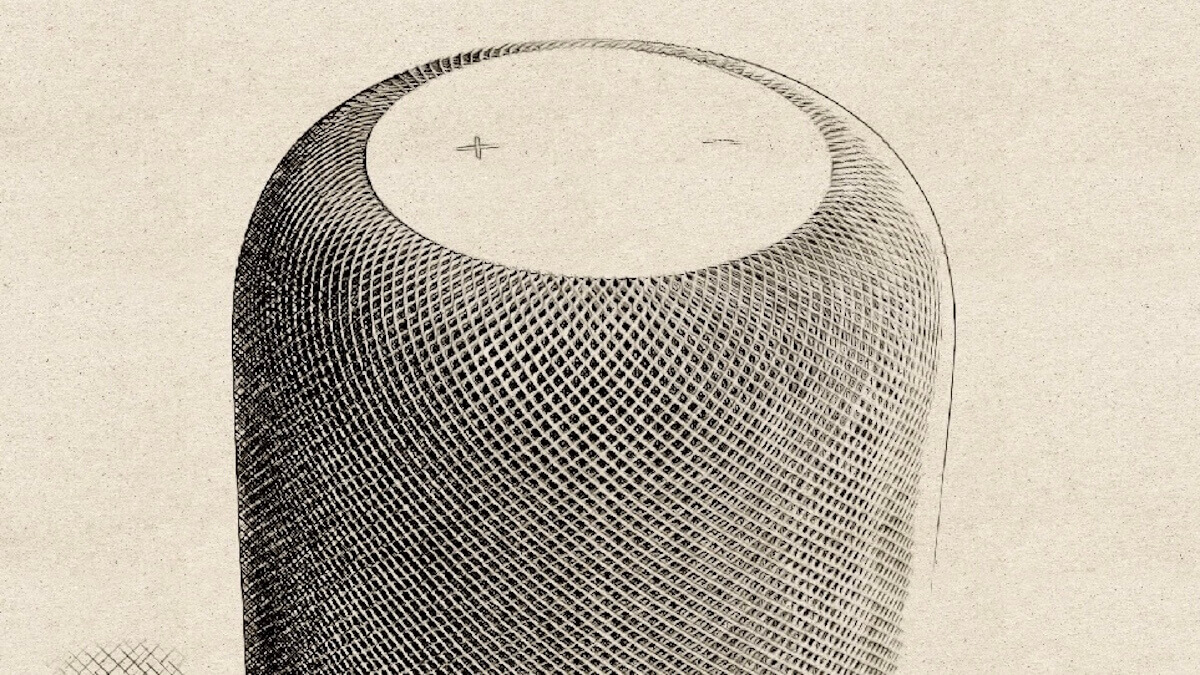購入から約3年、長い年月を共に過ごして参りました。拙者 HomePod 大好き侍でござる。ということで「HomePod 第1世代」を使ってきた上で感じた良かった点や気になる点など、3年間の総括という意味も込めて、ガチガチに長期レビューしていこうと思います。
1. 欲しかった理由
大きな理由は6つ
- 照明などをスマホで操作
- かさばらないスピーカー
- ワイヤレスで操作
- リッチな音質
- Apple製品で統一
- 大迫力のおうち映画館
スマートスピーカーに求める条件が以上6つだったのですが、これらのニーズを満たしてくれそうなのが「HomePod」だったわけです。
 下調べでこれはかなり良さそうだと思ったので、2台(ホワイト)購入。結論から言うと、買って大正解。自分の欲望を全て満たす事ができる理想的なスマートスピーカーでした。
下調べでこれはかなり良さそうだと思ったので、2台(ホワイト)購入。結論から言うと、買って大正解。自分の欲望を全て満たす事ができる理想的なスマートスピーカーでした。
照明などをスマホで操作したい
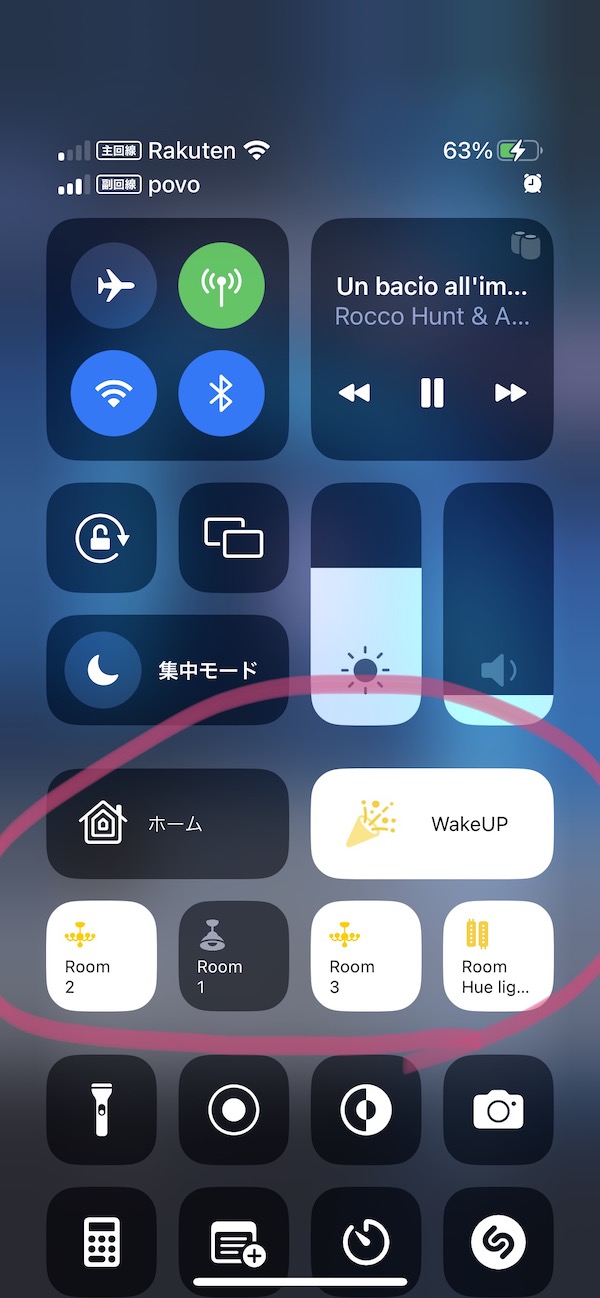
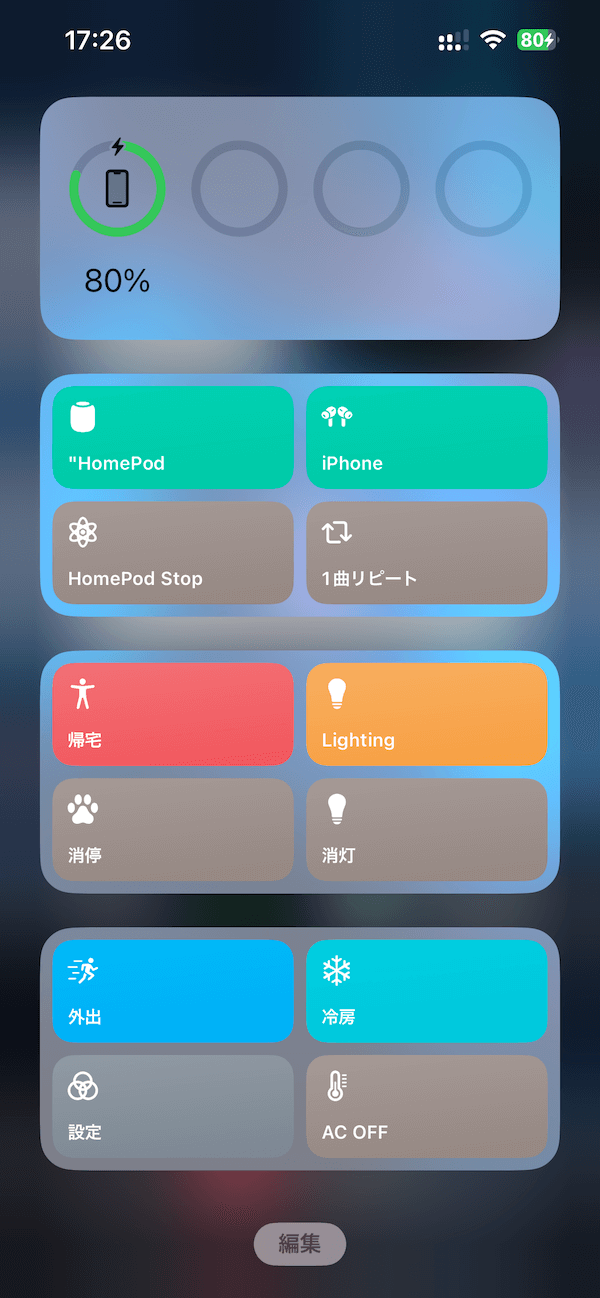
「Philips Hue(フィリップスヒュー)」や「Nature Remo(ネイチャーリモ)」などの IoT機器 と組み合わせる事で無事に実現。「コントロールセンター」「ショートカット」などを使いスマホで簡単に操作できるようになりました。
かさばらないスピーカーが欲しい
 昔ながらのスピーカーってゴリゴリに大きくて、鋭利な角が痛くて、しかも重いから掃除も移動も大変で。みたいな不満があったんですよね。でも最近のスマートスピーカーは HomePod 含め子供でも持ち運びできる大きさと重さで、しかも丸くて可愛くて痛くないと。 HomePod を買ったおかげで他のスピーカーを処分できて部屋もスッキリしました。
昔ながらのスピーカーってゴリゴリに大きくて、鋭利な角が痛くて、しかも重いから掃除も移動も大変で。みたいな不満があったんですよね。でも最近のスマートスピーカーは HomePod 含め子供でも持ち運びできる大きさと重さで、しかも丸くて可愛くて痛くないと。 HomePod を買ったおかげで他のスピーカーを処分できて部屋もスッキリしました。
ワイヤレスで操作したい
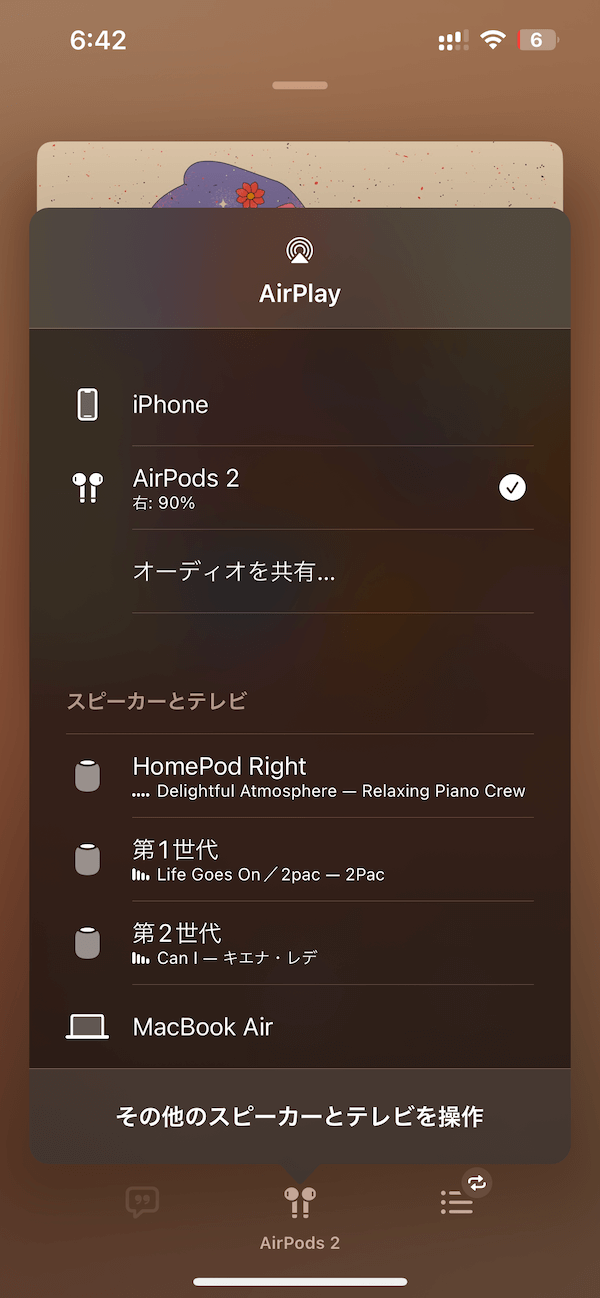
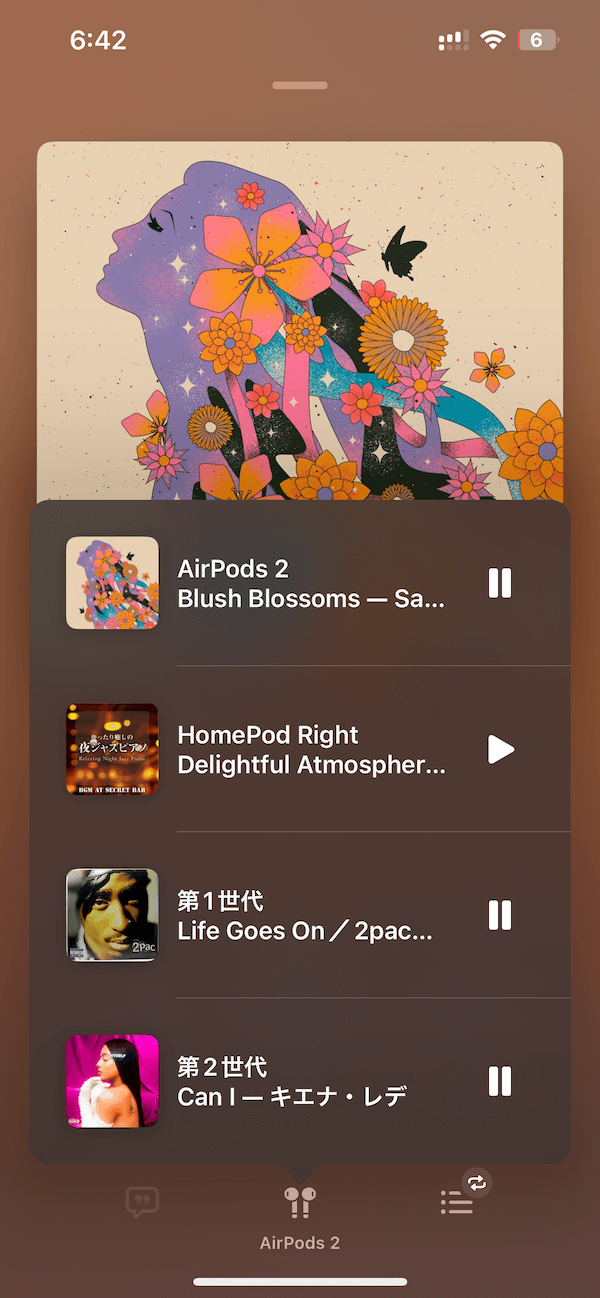
「Hey siri」での操作はもちろん、Bluetooth ではなく Wi-Fi 接続なので、家でも外でも遠く離れた場所からでもiPhoneでサクッと操作できるし、「シーン」や「オートメーション」を使い自動で操作できたりもして、お悩みもまるまる解決。電源のオンオフをしなくても、勝手に待機モード(停止から8分後)に入ってくれるのも便利。
Apple製品で統一したい
 変にアプリを入れる必要があったり、互換性が微妙だったり、他社製との組み合わせって割と面倒くさい事いっぱいで…。でも、Appleはソフトもハードも作ってるんでその辺がもうスッキリしてて、ストレス無くシームレスな体験ができるんですよね。設定もiPhone近づけて一瞬。使う製品をAppleに統一した事で色々と消耗しなくて済むようになりました。
変にアプリを入れる必要があったり、互換性が微妙だったり、他社製との組み合わせって割と面倒くさい事いっぱいで…。でも、Appleはソフトもハードも作ってるんでその辺がもうスッキリしてて、ストレス無くシームレスな体験ができるんですよね。設定もiPhone近づけて一瞬。使う製品をAppleに統一した事で色々と消耗しなくて済むようになりました。
そこそこリッチな音質を味わいたい
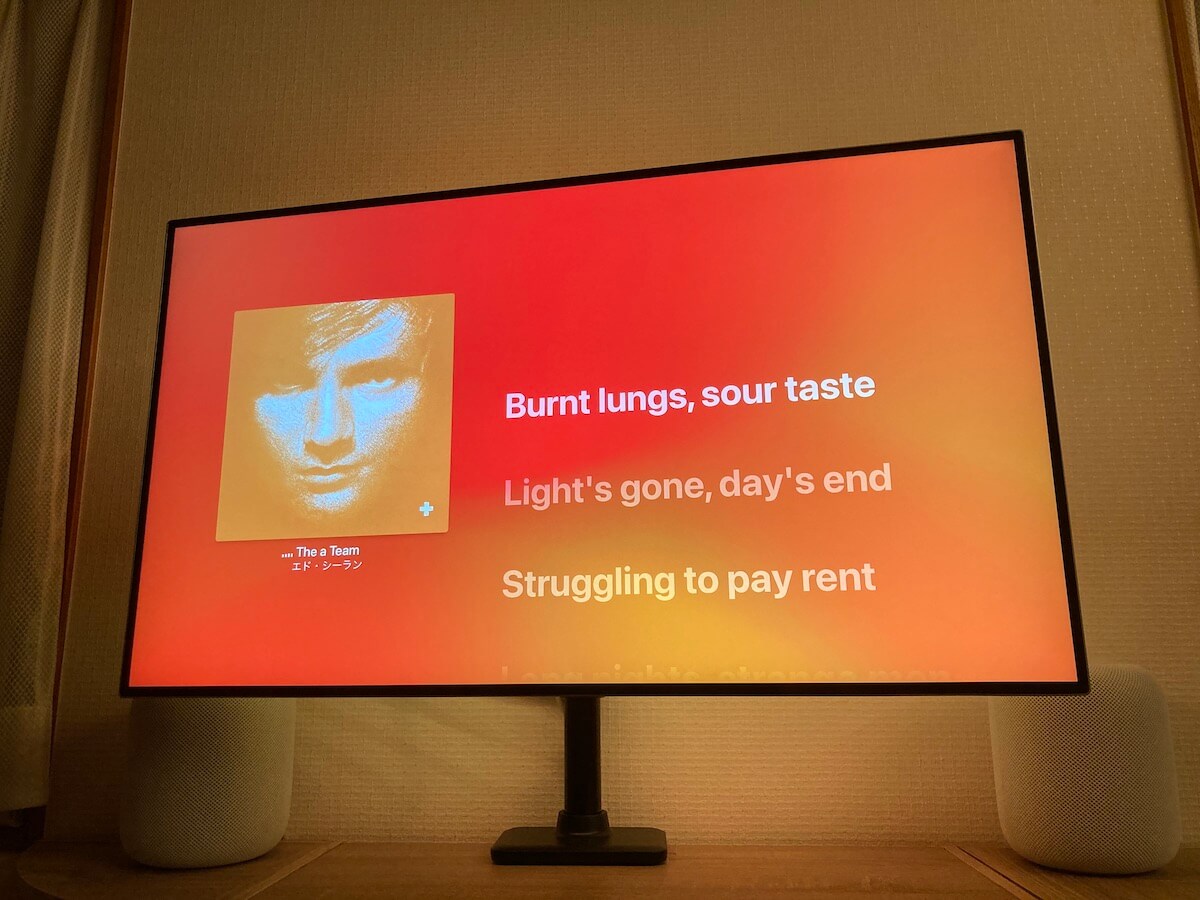 主にスマートな機能を重視してるけど、やっぱり自分のお耳が満足できるぐらいには高音質が良いよねと。買って間もない頃は、それはそれは嬉しかったです。このサイズ、この機能性で、この音質出せるのかぁ… って。まず間違いなく一般人のお耳ならリッチさを感じれると思います。1台でも十分だし、2台はもう贅沢すぎる。
主にスマートな機能を重視してるけど、やっぱり自分のお耳が満足できるぐらいには高音質が良いよねと。買って間もない頃は、それはそれは嬉しかったです。このサイズ、この機能性で、この音質出せるのかぁ… って。まず間違いなく一般人のお耳ならリッチさを感じれると思います。1台でも十分だし、2台はもう贅沢すぎる。
大迫力のおうち映画館
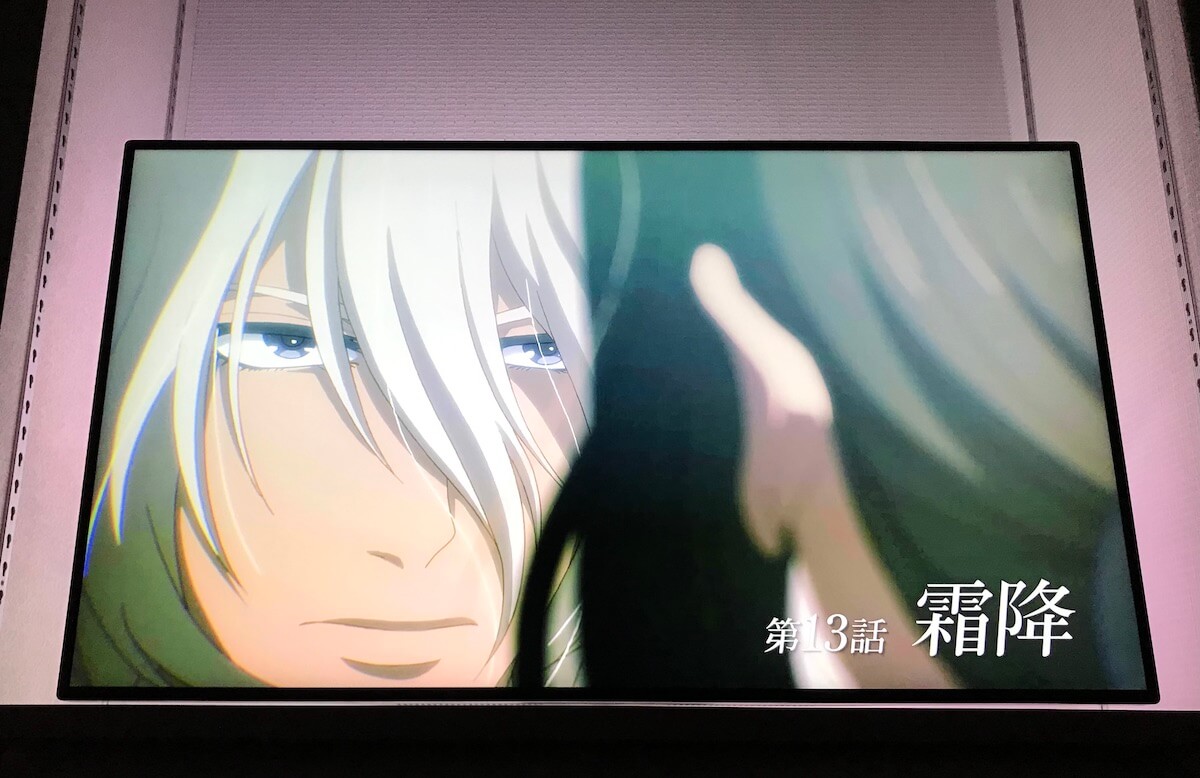 テレビやモニターに繋いだAppleTV 4Kの音声出力先としても使えるとの事で、そりゃ.. おうち映画館したいですよねと。結果「Apple Music」の歌詞を表示しながらおうちカラオケもできるし、大迫力なおうち映画館もバッチリ出来ました。もうね、お家がめっちゃ楽しい。
テレビやモニターに繋いだAppleTV 4Kの音声出力先としても使えるとの事で、そりゃ.. おうち映画館したいですよねと。結果「Apple Music」の歌詞を表示しながらおうちカラオケもできるし、大迫力なおうち映画館もバッチリ出来ました。もうね、お家がめっちゃ楽しい。
2. 三年後の外観
各パーツごとの写真
3年でどれぐらい経年変化したの?ってことで、サクッと外観を見ていきます。
全体
 白を選んだからにはある程度覚悟はしていたのですが、意外と綺麗なままで安心しました。なるべく日焼けしないような高いところに置いていたというのもあると思いますが、ほとんど新品の頃と変わらずでいつ見ても可愛い。
白を選んだからにはある程度覚悟はしていたのですが、意外と綺麗なままで安心しました。なるべく日焼けしないような高いところに置いていたというのもあると思いますが、ほとんど新品の頃と変わらずでいつ見ても可愛い。
上部
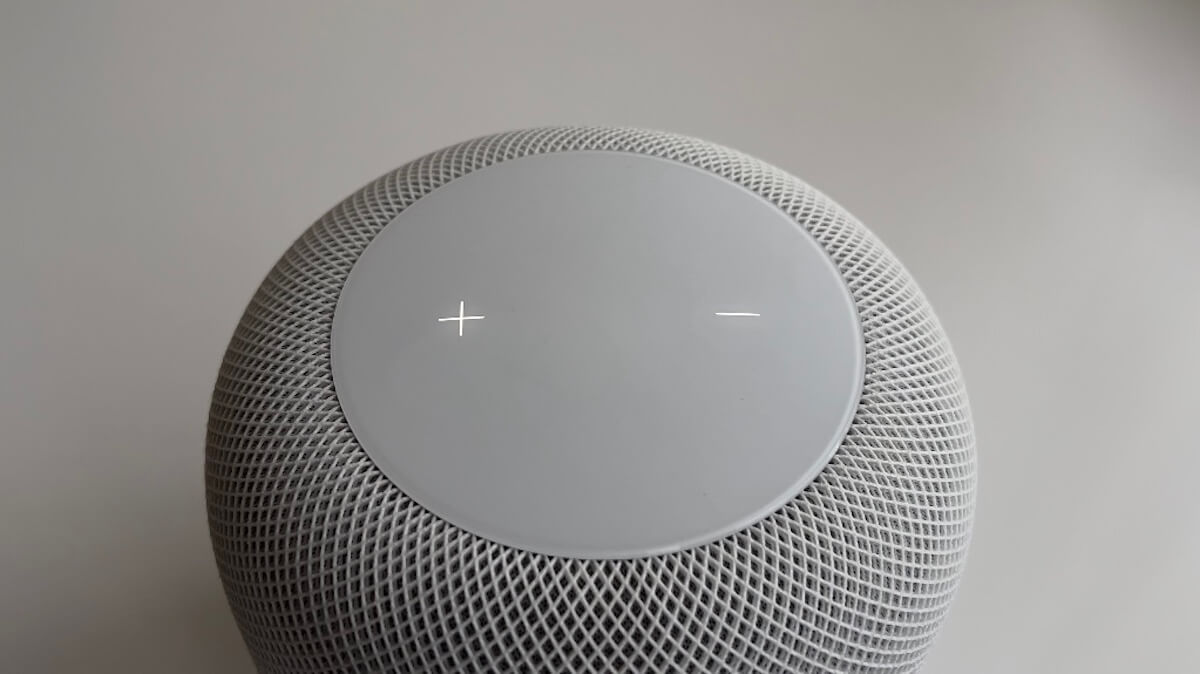 ちょっぴりホコリを被ってましたが、年単位でお掃除してない割には全然汚れてないです。やっぱり棚配置はいいですね。タッチ操作をよく使う人は手垢や埃も溜まりやすいと思うので、こまめにお掃除した方が良いかと思います。
ちょっぴりホコリを被ってましたが、年単位でお掃除してない割には全然汚れてないです。やっぱり棚配置はいいですね。タッチ操作をよく使う人は手垢や埃も溜まりやすいと思うので、こまめにお掃除した方が良いかと思います。
ファブリックあみあみメッシュ奴
 ドアップにしてみるとホコリの溜まり具合とかすごく分かるんですけど、意外と溜まらないものなんですかね。この継ぎ目のないデザイン最高です。
ドアップにしてみるとホコリの溜まり具合とかすごく分かるんですけど、意外と溜まらないものなんですかね。この継ぎ目のないデザイン最高です。
ケーブル
 引っ張ってもそう簡単には取れない頑丈なケーブルはご健在。ほつれもなく汚れもなく綺麗なままです。
引っ張ってもそう簡単には取れない頑丈なケーブルはご健在。ほつれもなく汚れもなく綺麗なままです。
 ケーブルの耐久性は心配しなくて良さそう。余談ですが iPhone13 Pro から搭載された「マクロ撮影」機能、こういう素材の細かい質感を表現できるのは良い。
ケーブルの耐久性は心配しなくて良さそう。余談ですが iPhone13 Pro から搭載された「マクロ撮影」機能、こういう素材の細かい質感を表現できるのは良い。
底面
 さすがに底面のラバー部分は少しだけ黄ばんでますね。拭いたら若干綺麗になったような、なってないような。見えない部分なので気にはならないんですが、いちばん経年変化が顕著な部分です。
さすがに底面のラバー部分は少しだけ黄ばんでますね。拭いたら若干綺麗になったような、なってないような。見えない部分なので気にはならないんですが、いちばん経年変化が顕著な部分です。
3. 出来ること
ここでは主に「HomePod で出来ること」について書いていきます。まずは「操作方法」について、次に「機能面」について詳しく掘り下げていきます。
操作
- タッチ操作
- 音声操作
- スマホ操作
- iPhoneのサイドボタン
これだけ選択肢があれば十分だよね ってぐらいには操作方法が用意されています。以上4つの基本操作はどれも使いやすく便利なのですが、いくつか気になるところもあります。
タッチ操作
 必要最低限の事ができて反応速度も良いので文句なしですが、しいて言うなら「長押しでの音量調整」はすぐに音が大きくなるので使いにくい。
必要最低限の事ができて反応速度も良いので文句なしですが、しいて言うなら「長押しでの音量調整」はすぐに音が大きくなるので使いにくい。
とはいえ複数回タッチする方が実用的なので全然使わないし無くても困らないです。そもそもタッチ以外の操作方法が充実してるので、タッチ自体あまり使わないという。
音声操作(Hey Siri)
例えば両手が塞がっている時、スマホの充電が死んでいる時や「探す」に対応しているモノが行方不明の時など、声で操作できるって地味に助かるんですよね。「ヘイシリ!○○探して」これで探し物から音が出ます。便利すぎ。
音楽の再生停止、スマート家電の操作など、実際に使ってみると声で操作したいシーンって意外とある事に気付かされました。今では触るよりこっちの方が使う頻度高いです。
そして、無くしモノ常習犯の皆さまには、特に重宝して頂ける機能かと思います。
スマホ操作
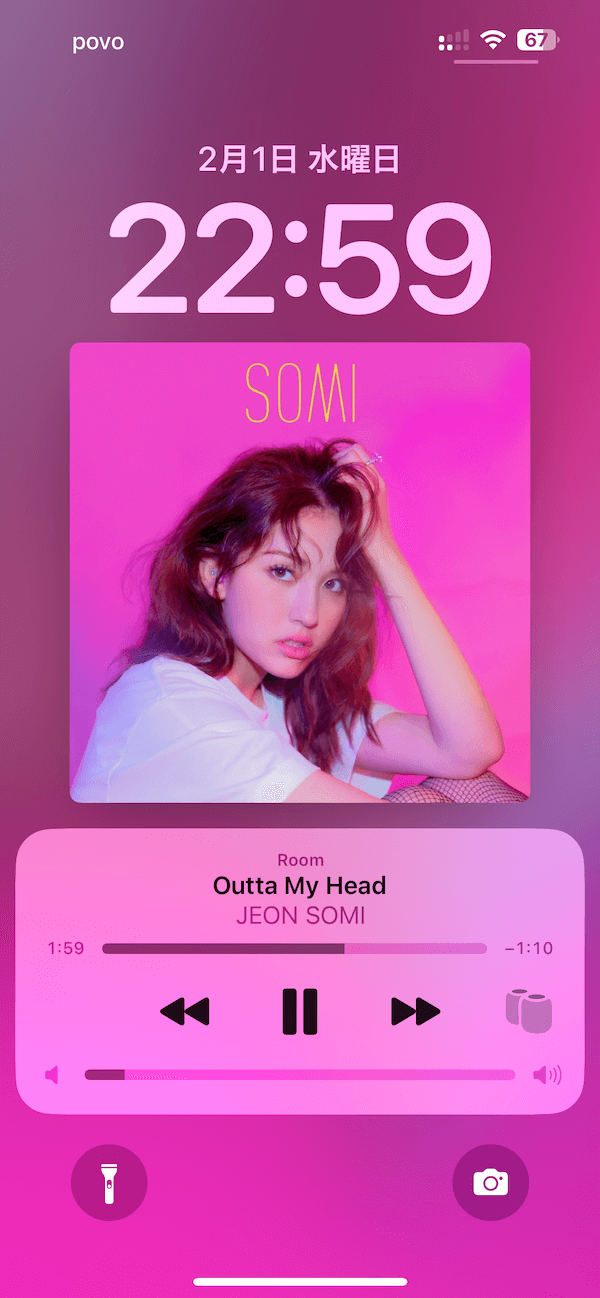
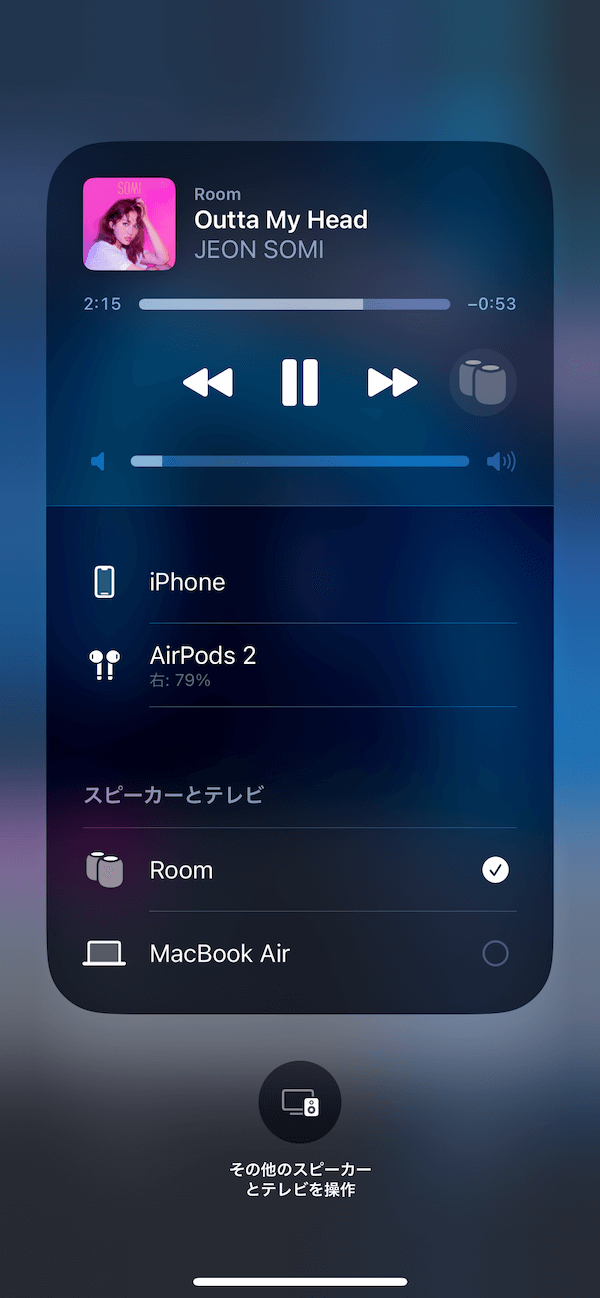
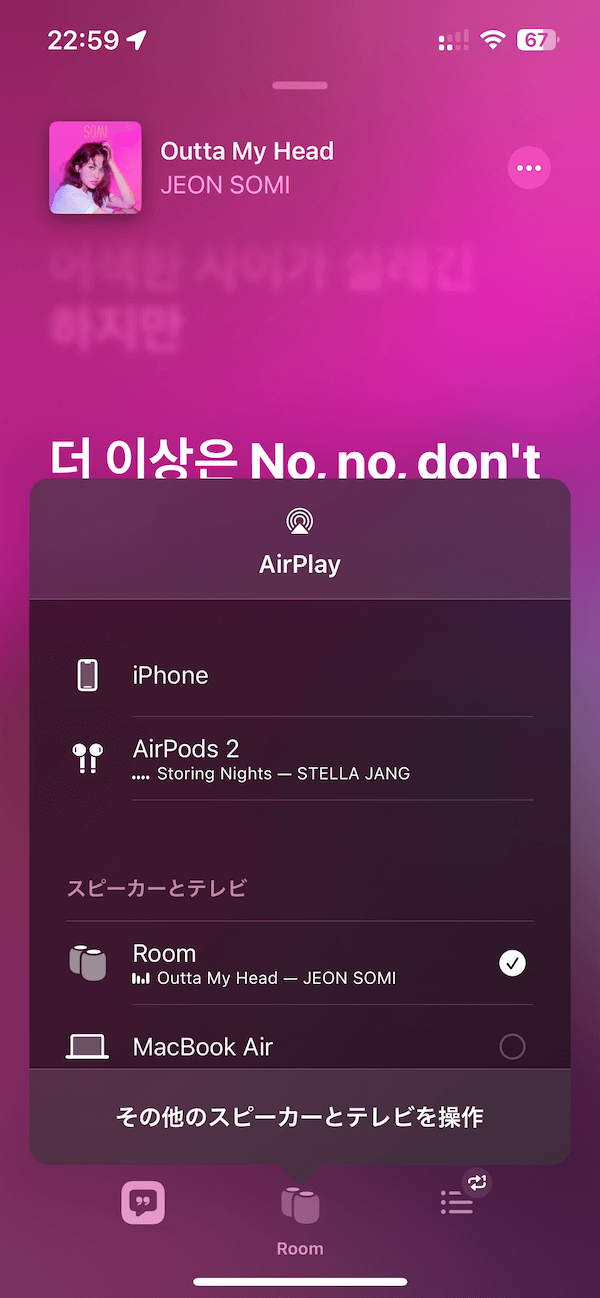
ロック画面・コントロールセンター・ミュージックアプリ など、複数の画面で操作できます。遅延もあまりなく十分実用的。とはいえ、欲を言えばもう少し遅延がなくなれば嬉しいんですけどね。(1秒とか0.何秒の話)
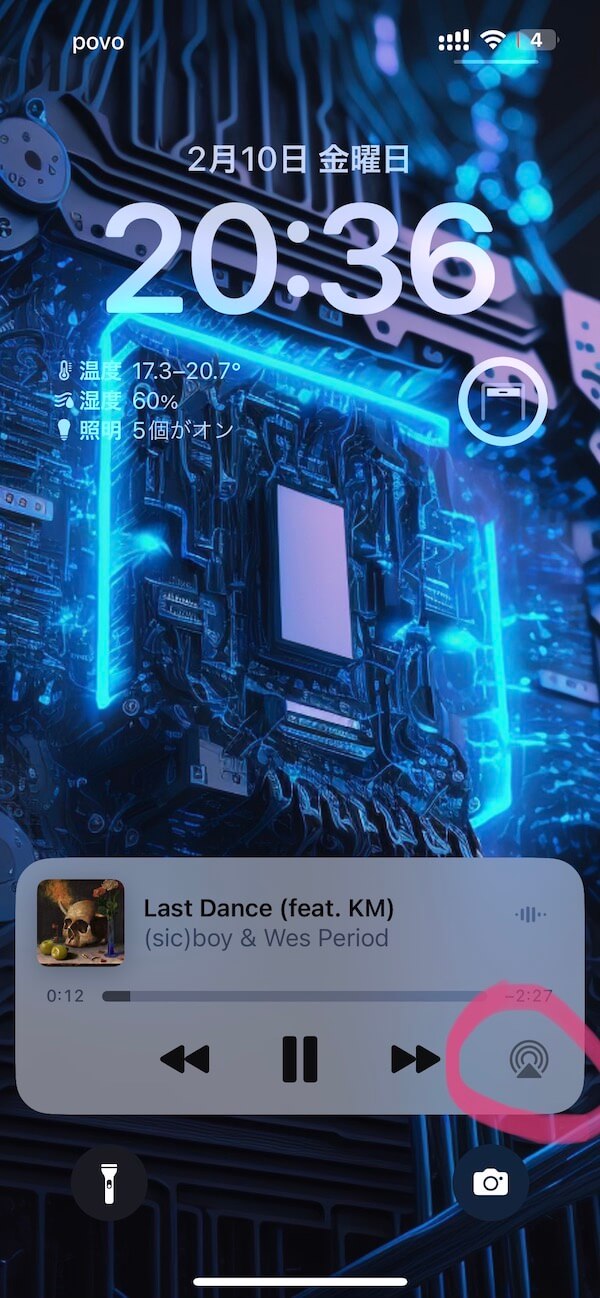
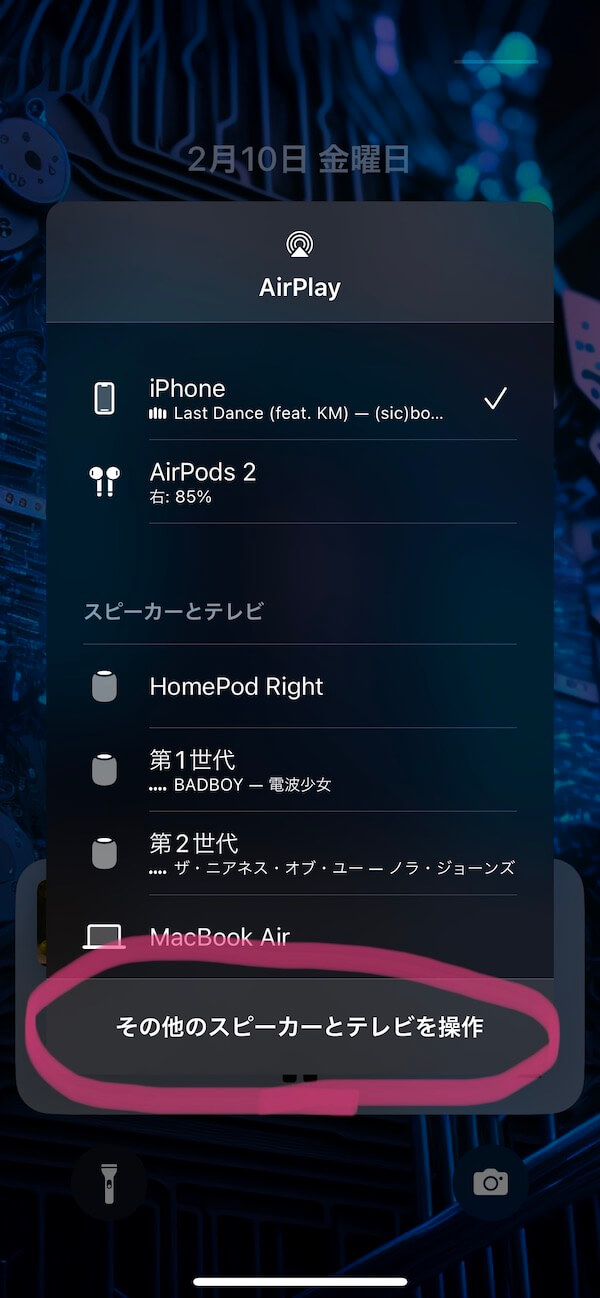
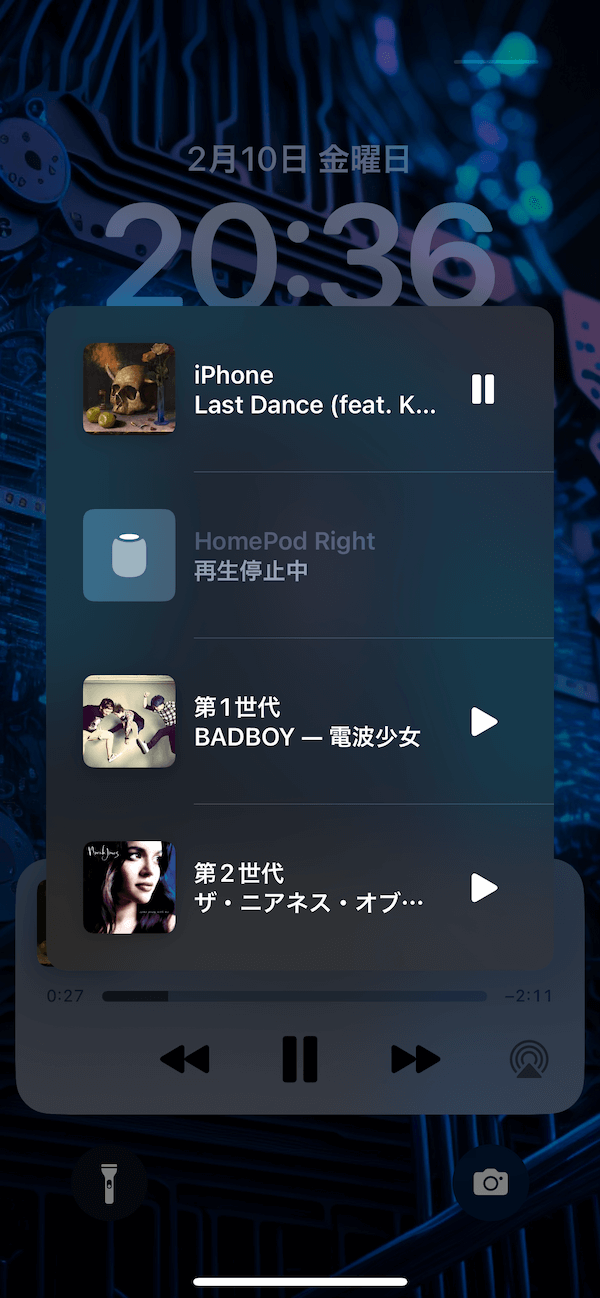
それと導線がちょっと長すぎるなというのもあります。そもそもの仕様として、ロック画面などは「1つのデバイス状況しか表示されない」です。
そして切り替えるには「3タップ必要」なので iPhone でちょっと動画を再生してる時に HomePod を操作したいとか、そういう場面で2~3タップしないと辿り着けないのは地味に効いてきます。
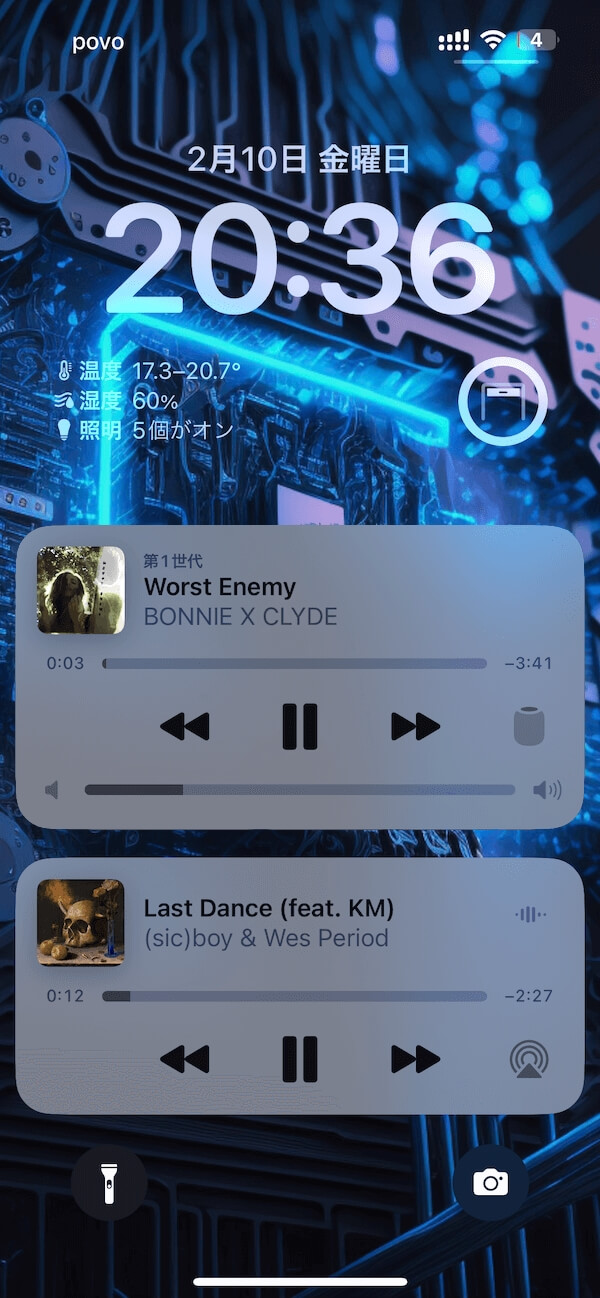
解決策として「同時に複数の状況を表示」してくれるだけで凄く快適になります。(ちなみにこれはコラ画像)
せめて2つあればいいんですけどね。いつか改善されると嬉しいな。
iPhoneのサイドボタンで音量調整
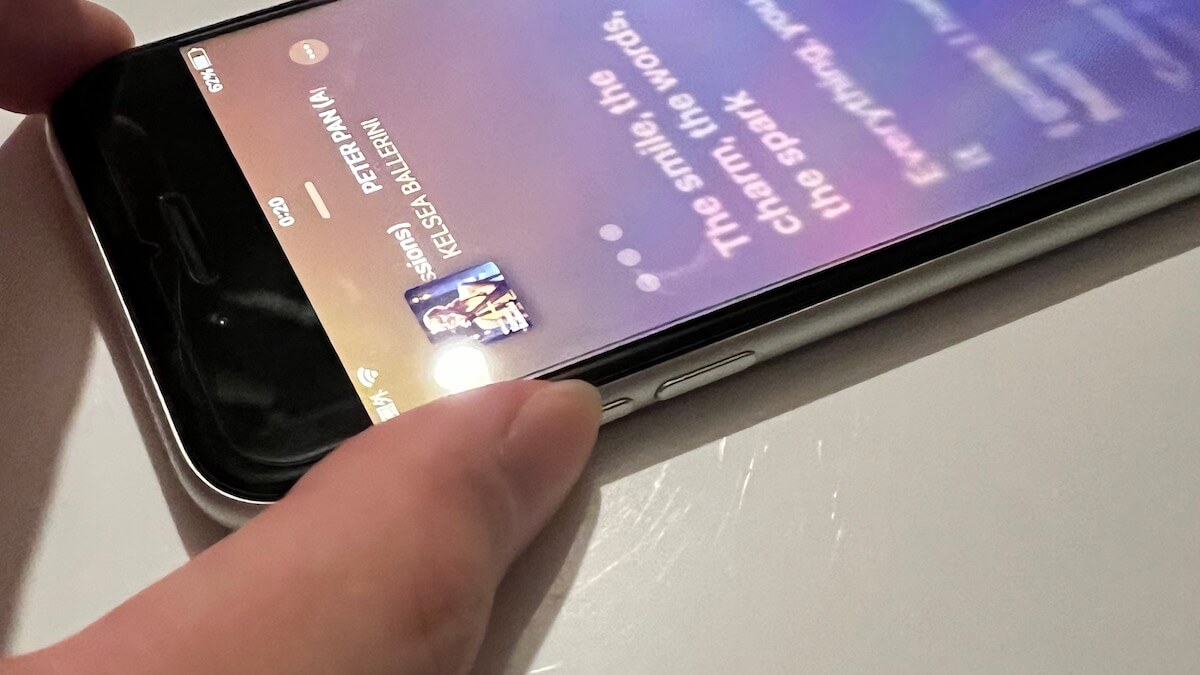 iPhoneのサイドボタンでの音量調整、一度押すと6%刻みで音量が変わるんですけど、この変動幅が大きすぎてちょっと使いにくい。せめて3%刻みにしてほしいなと。
iPhoneのサイドボタンでの音量調整、一度押すと6%刻みで音量が変わるんですけど、この変動幅が大きすぎてちょっと使いにくい。せめて3%刻みにしてほしいなと。
シーン・オートメーション・ショートカット
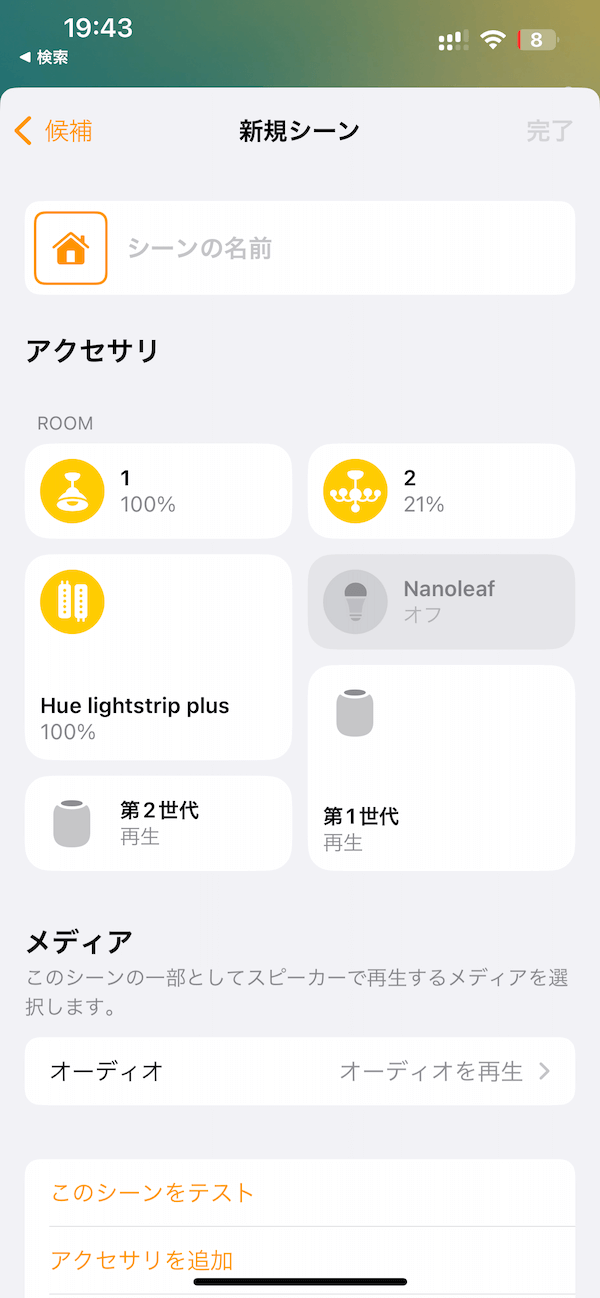
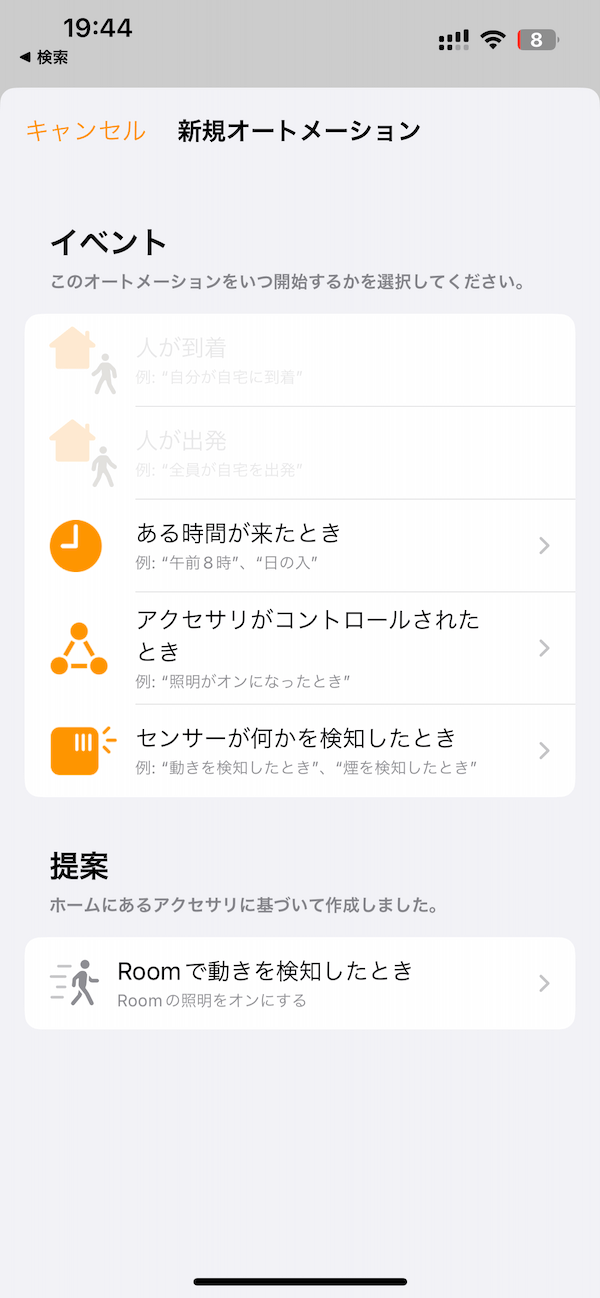
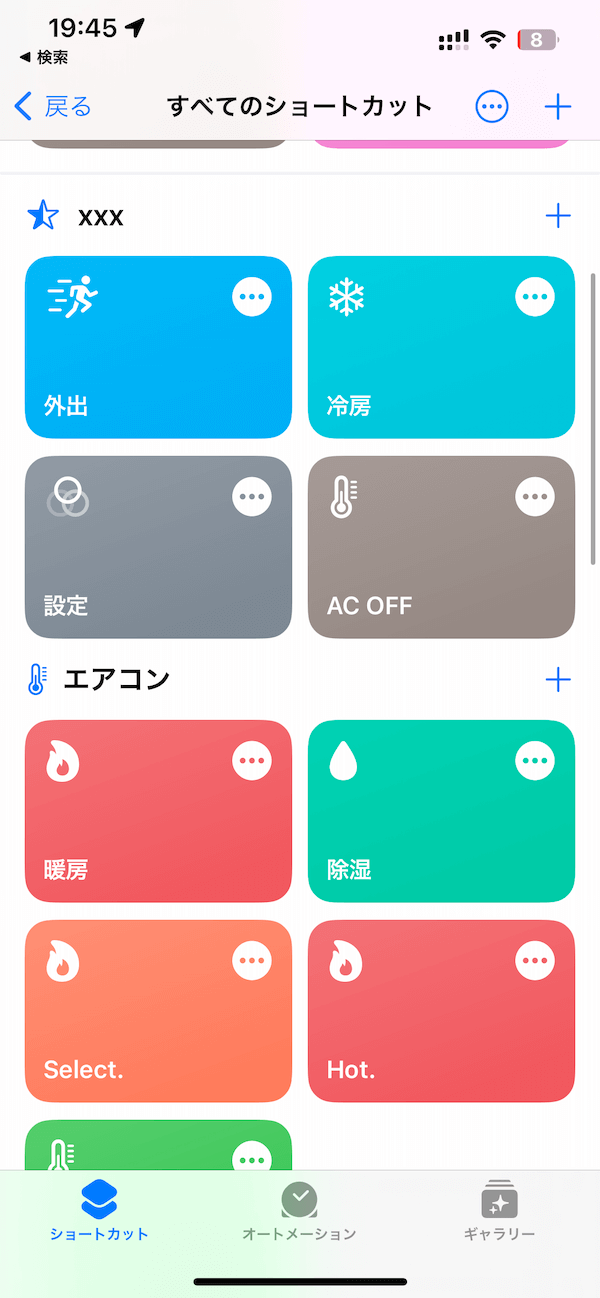
自分でカスタマイズして、さまざまな条件によってアレコレできます。例えば “何時になったら” この照明を付けて、エアコンを付けて、このスピーカーからお気に入りの曲を再生する。みたいな事を一度に自動で行う事ができます。
ぜひマスターしてほしい操作方法なのですが、この辺は上級者編というか長くなりそうな項目なので、別記事で詳しく解説します。
..準備中..
機能
- Music Sing
- 低音を抑える
- 近づけて再生
- スタンバイモード
ここでは、以上4つの機能について。
Music Sing
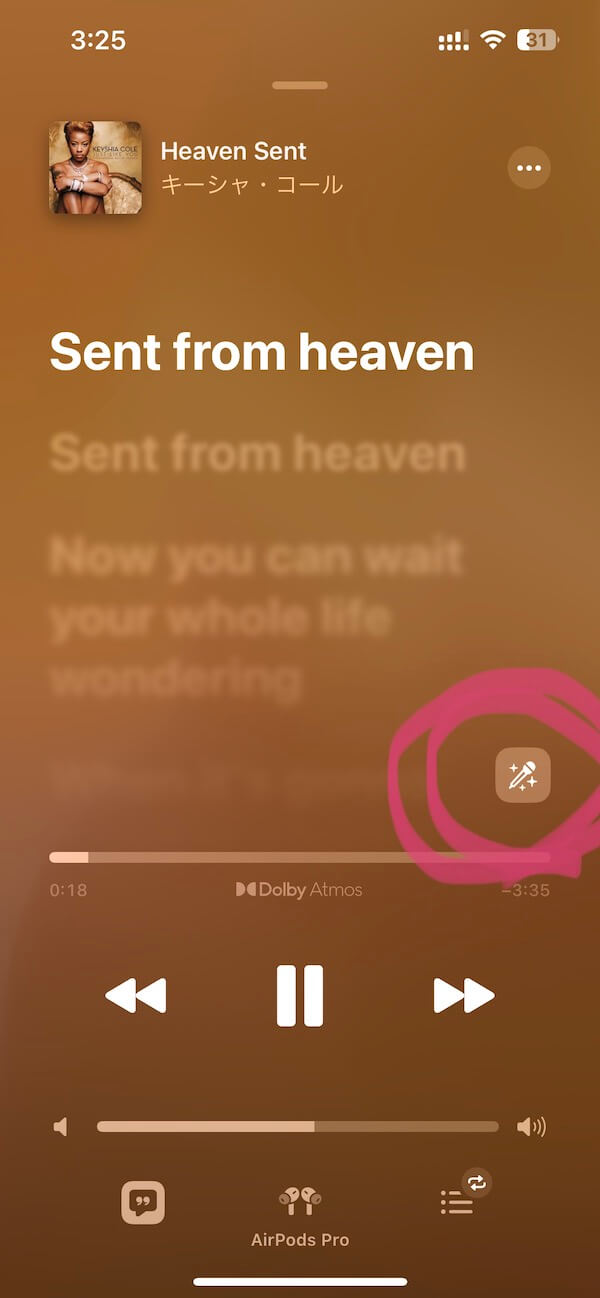
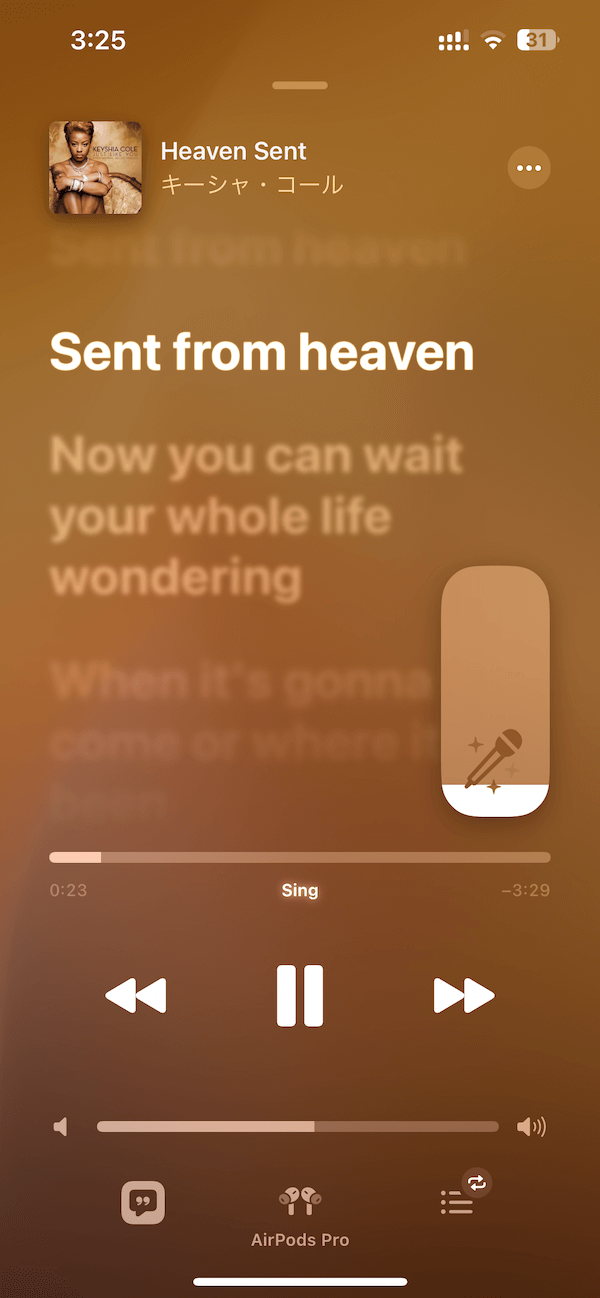
「Music Sing」はボーカルの音量を調整できるのでカラオケできて面白い機能ですよね。ただこの機能を HomePod で使うには、AppleTV 4K と接続するしか使えないんです。でも少し裏ワザ?を使えば iPhone と連携して使えることに気付きました。
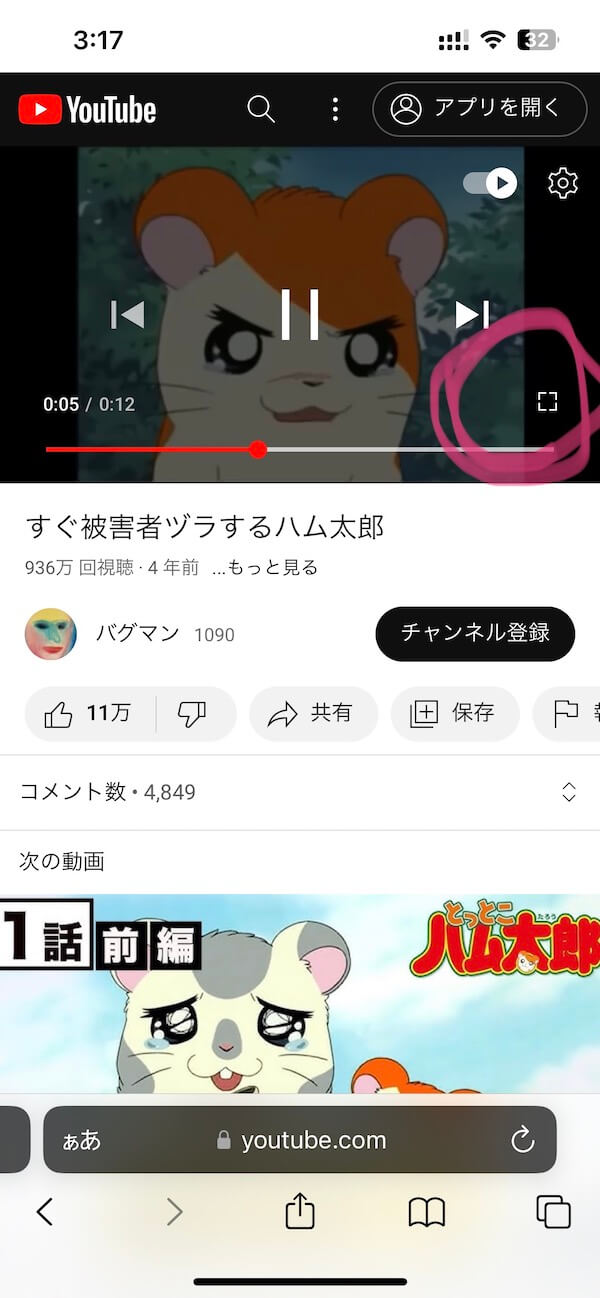
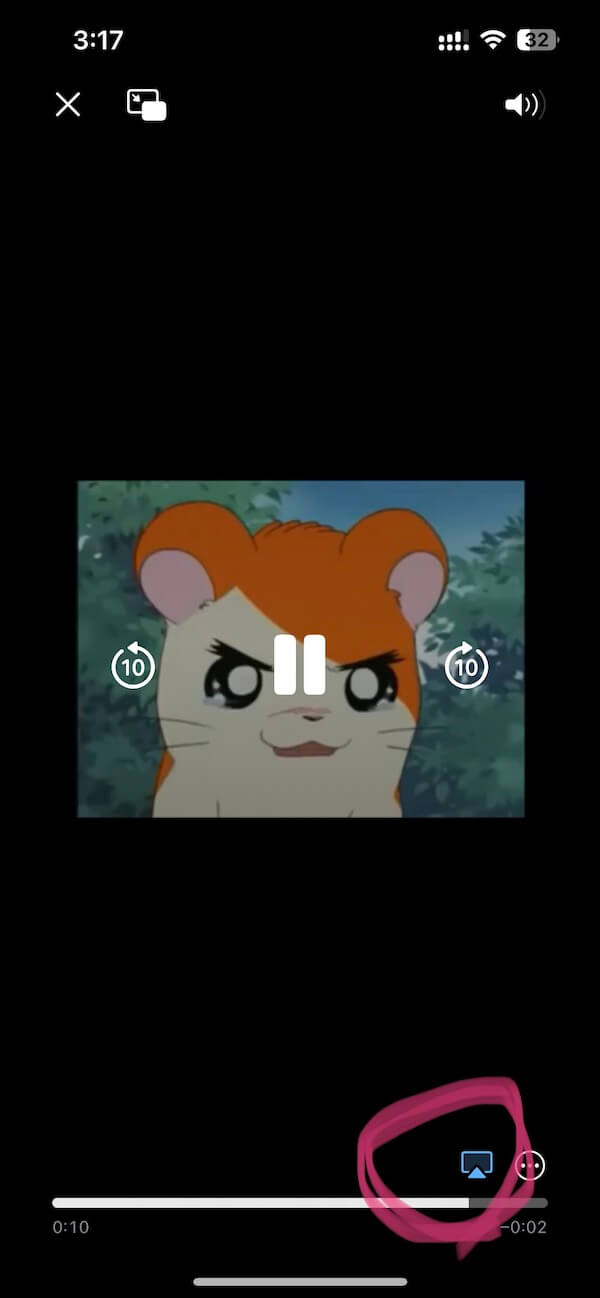
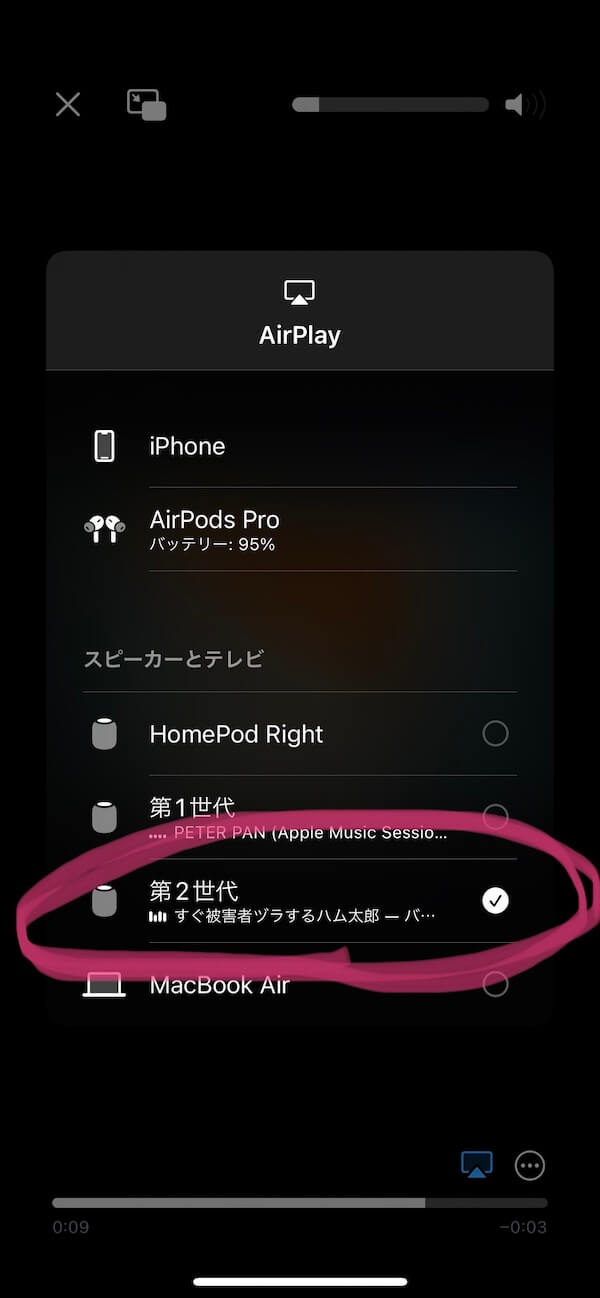
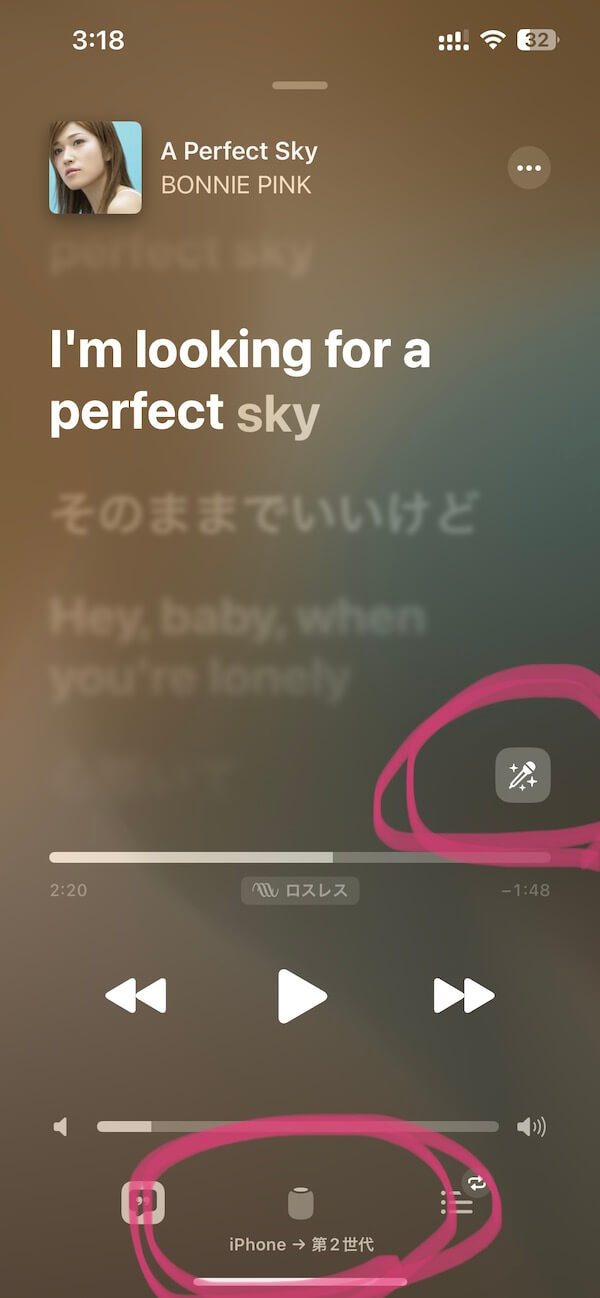
あとは HomePod をタップして接続するだけ。そしてApple Musicを開いてみましょう。表記が「iPhone → 第2世代」となり「Music Sing ボタン」も表示されました。これで HomePod と iPhone だけで楽しめます。
低音を抑える
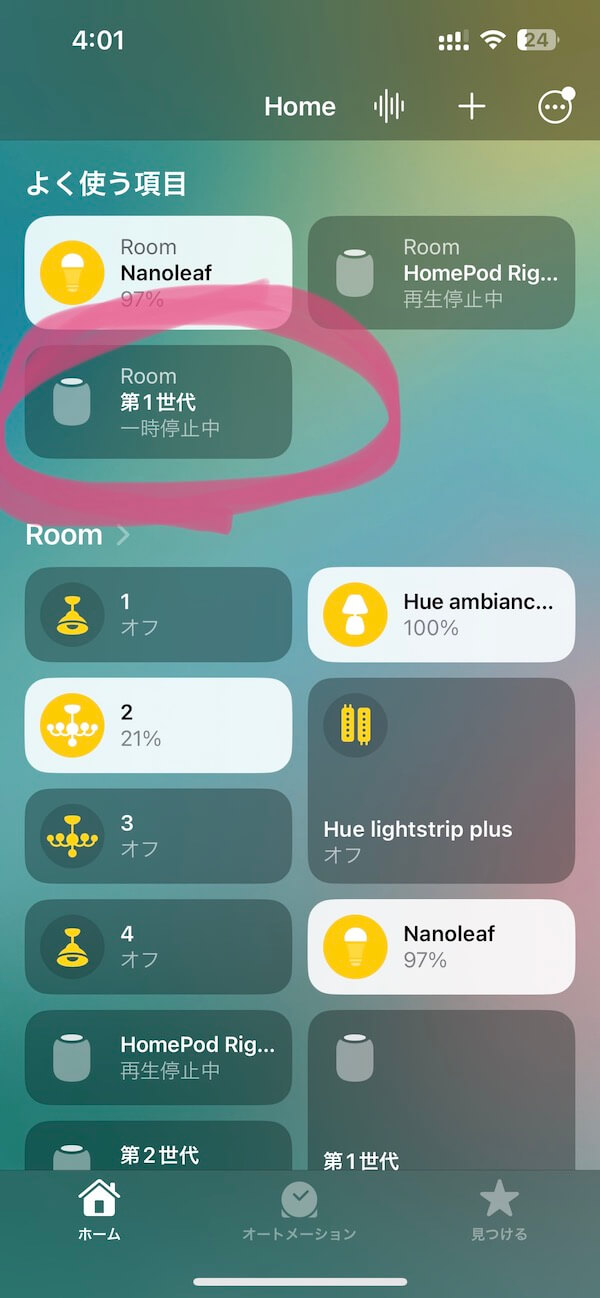
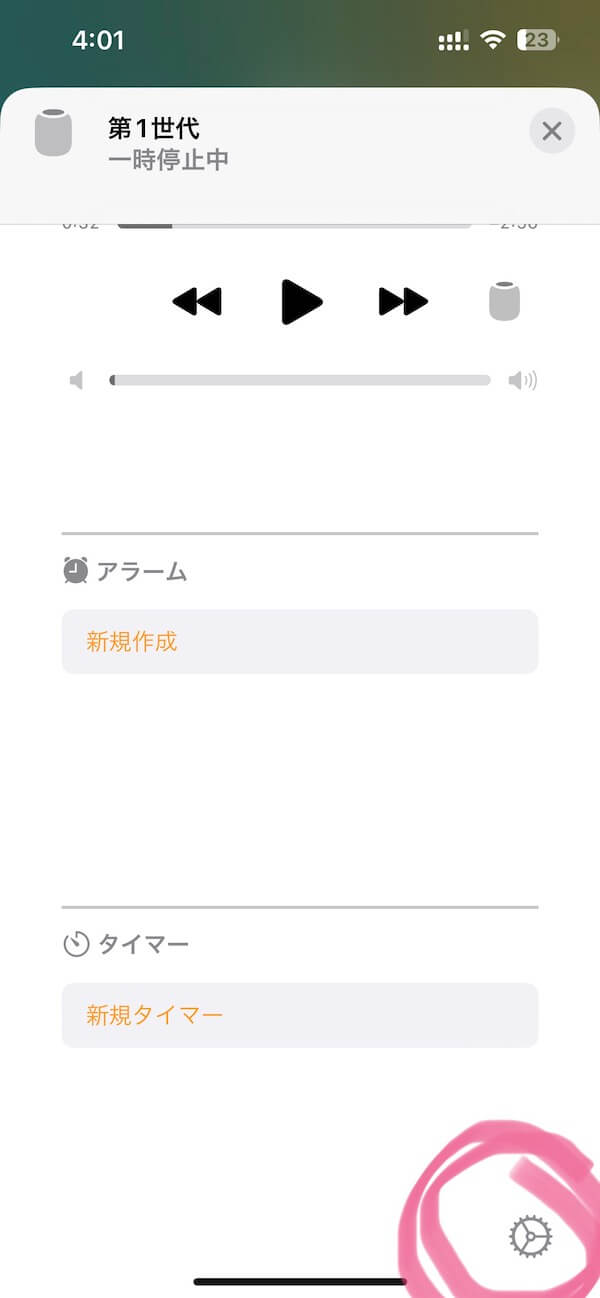
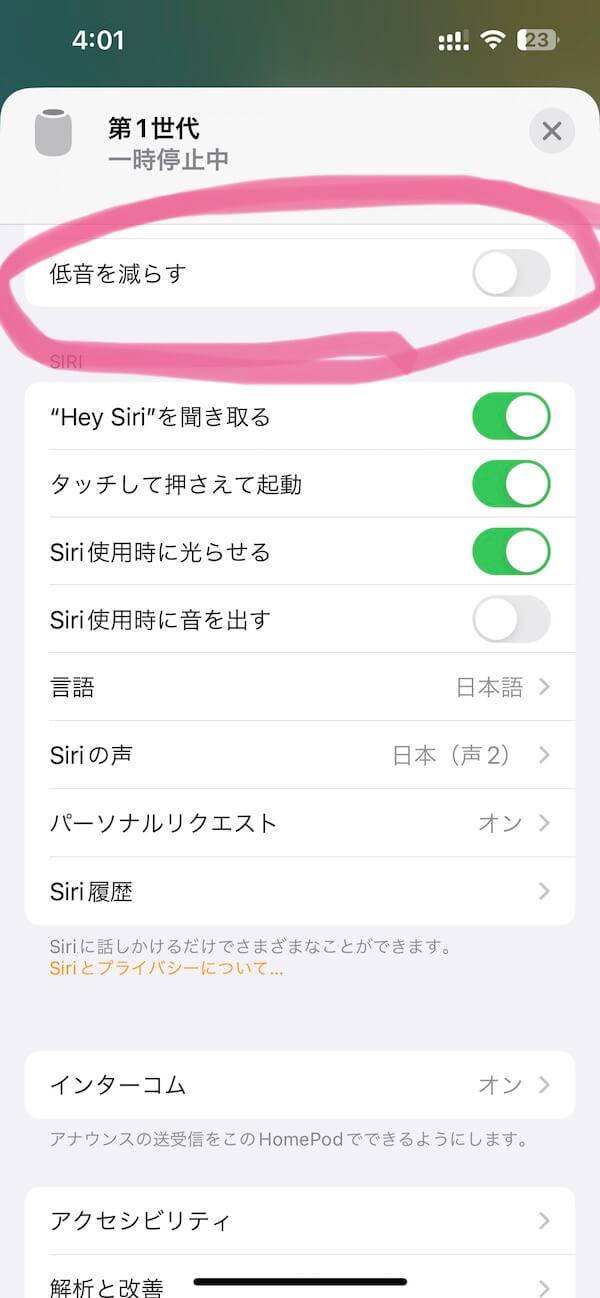
しかし、逆に言えば抑え方が足りないと感じる方もいるだろうなという調整でもあります。抑えているとはいえ多少のズンドコ感もあるので、音量は抑えめで聴くか、場合によっては mini という選択肢もアリかもしれません。
近づけて再生
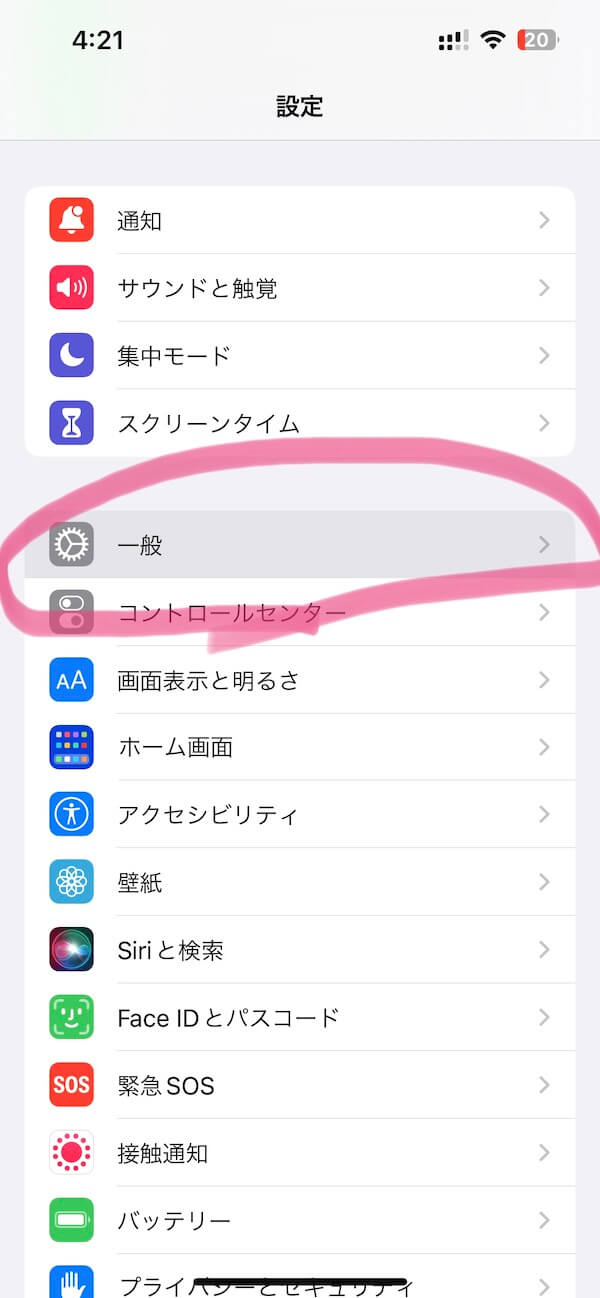
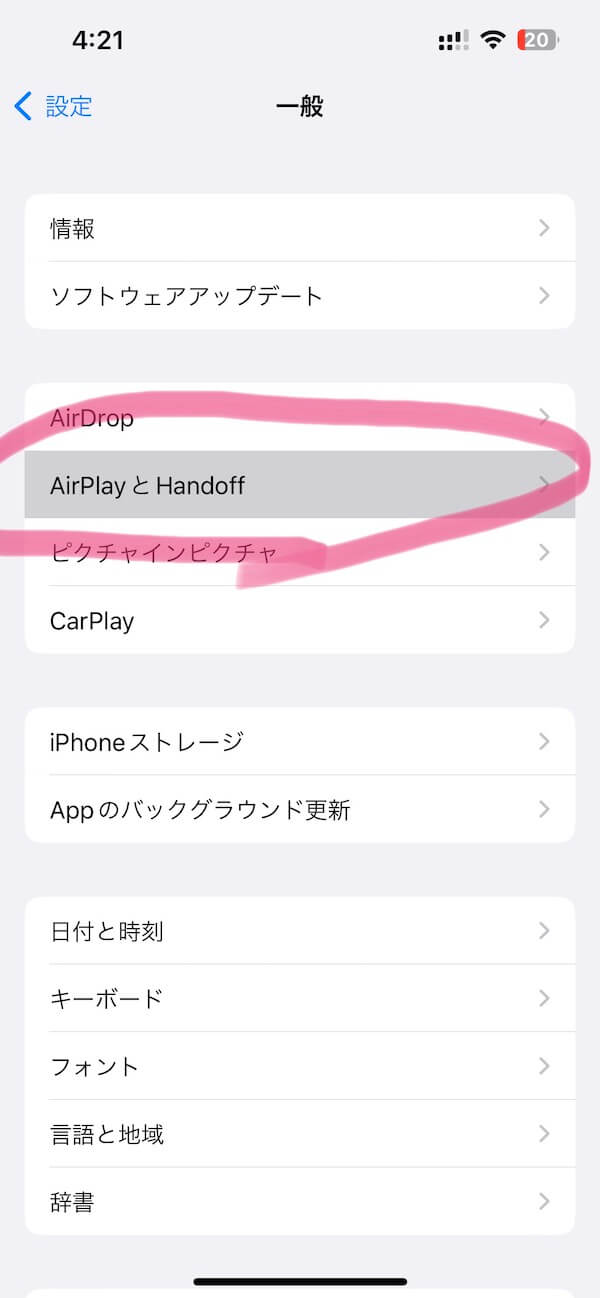
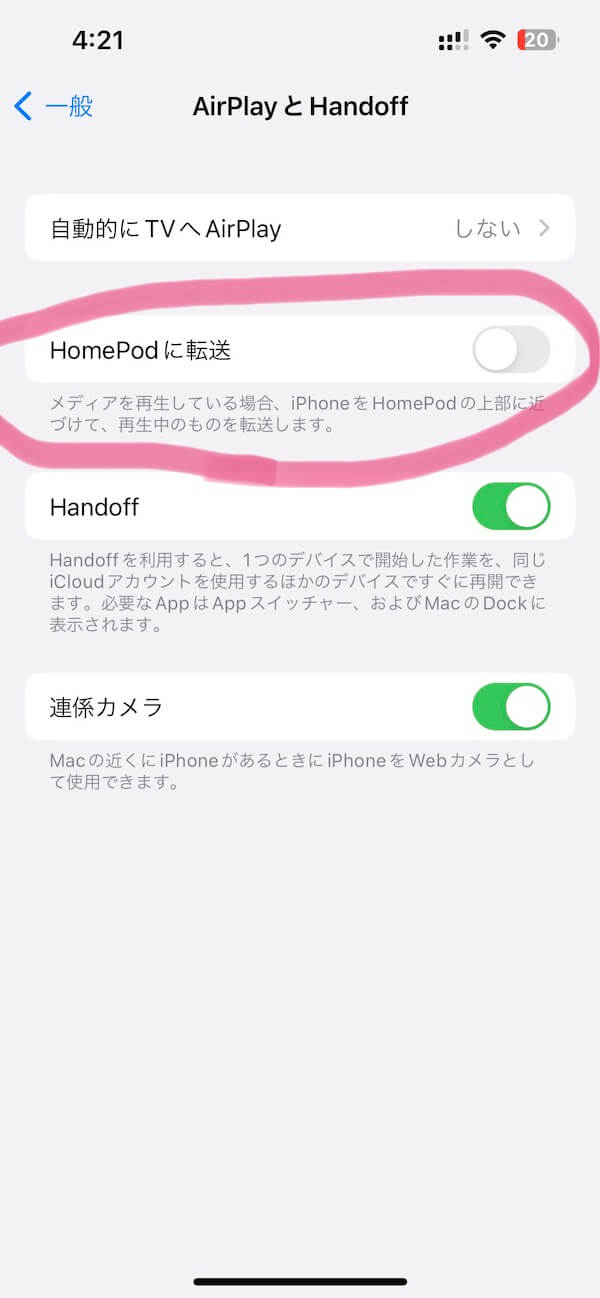
ただこれ便利なんだけど「違うの!今はこっちで聴きたいの!吸い取らないで!」みたいな事がよくあるので、結局はオフにしちゃいました。使うかどうかは人によるかも。
スタンバイ(待機)モード
停止してから8分ぐらいで勝手にスタインバイ(スリープ)モードに入ります。入る時に「ブツッ」と音がするのでそこがちょっと気にはなりますが(スピーカーあるある)。とはいえ「電源を切らなくちゃ」みたいなストレスからは解放されるので楽ちん。停止したらあとはそのまんま放置するだけで省電力モードに入ります。
4. 音質
満足度
音質についてはもう大満足 の一言です。1台で「100点」だとすると、2台でステレオペアを組んで「110〜150点」ってところ。リッチさを感じれるぐらいには迫力もあるし高音質だと思えるので、更に上を目指したいという気が起きなくなるぐらいには満ち足りました。
ちなみに mini は「40〜60点」かな。買って聞き比べたんですけど、音が軽いというか低音の効きが物足りないって感じで、やはり別物でした。音だけでいうなら mini を2台より HomePod を1台買う方がオススメ。
音量
 基本的に50%以上で使うことはなくて25%前後で楽しむものって感じで、ちょっと不自然なバランスです。ちなみに100%は災害レベルなので気をつけて。試しに1台で音量MAX再生してみた事あるんですが、窓あけて20mぐらい先でも全然聞こえてました。おうちでクラブできちゃいますね(ニッコリ)
基本的に50%以上で使うことはなくて25%前後で楽しむものって感じで、ちょっと不自然なバランスです。ちなみに100%は災害レベルなので気をつけて。試しに1台で音量MAX再生してみた事あるんですが、窓あけて20mぐらい先でも全然聞こえてました。おうちでクラブできちゃいますね(ニッコリ)
もちろん家の中に誰かいるとブッ飛ばされるでしょうし、夜に誤爆したら… なんて考えると恐ろしくて夜しか眠れません。気をつけましょう。
そういえば最近のアプデでより細かく小さい音を出せるようになったので夜でも使いやすくなりました。それでも多少ズンドコするので「低音を抑える」が必要になる人も多そうではあります。
置き場所
テレビ台
 理想的にはやっぱりテレビ台とかに距離をとって耳の高さで置くのがベストなんですけど、1台をテレビやモニターの裏に置くみたいな事もアリというか、それでも割と悪くない感じに聴こえるんですよね。
理想的にはやっぱりテレビ台とかに距離をとって耳の高さで置くのがベストなんですけど、1台をテレビやモニターの裏に置くみたいな事もアリというか、それでも割と悪くない感じに聴こえるんですよね。
置き場所によって最適化はできるけど、そこまで神経質にならなくても良いのかなと。自由に楽しむのもアリ。
デスクに置く
 デスクに直置きすると振動が半端ないので個人的にはナシでした。音質以前に気になって仕方ないので、どうしても場所がないなら「コーナーシェルフ」「スリムラック」などを使ってデスクとは別に置いた方が良いかと。それに絶対飲みものこぼすヨ…
デスクに直置きすると振動が半端ないので個人的にはナシでした。音質以前に気になって仕方ないので、どうしても場所がないなら「コーナーシェルフ」「スリムラック」などを使ってデスクとは別に置いた方が良いかと。それに絶対飲みものこぼすヨ…
棚に置く
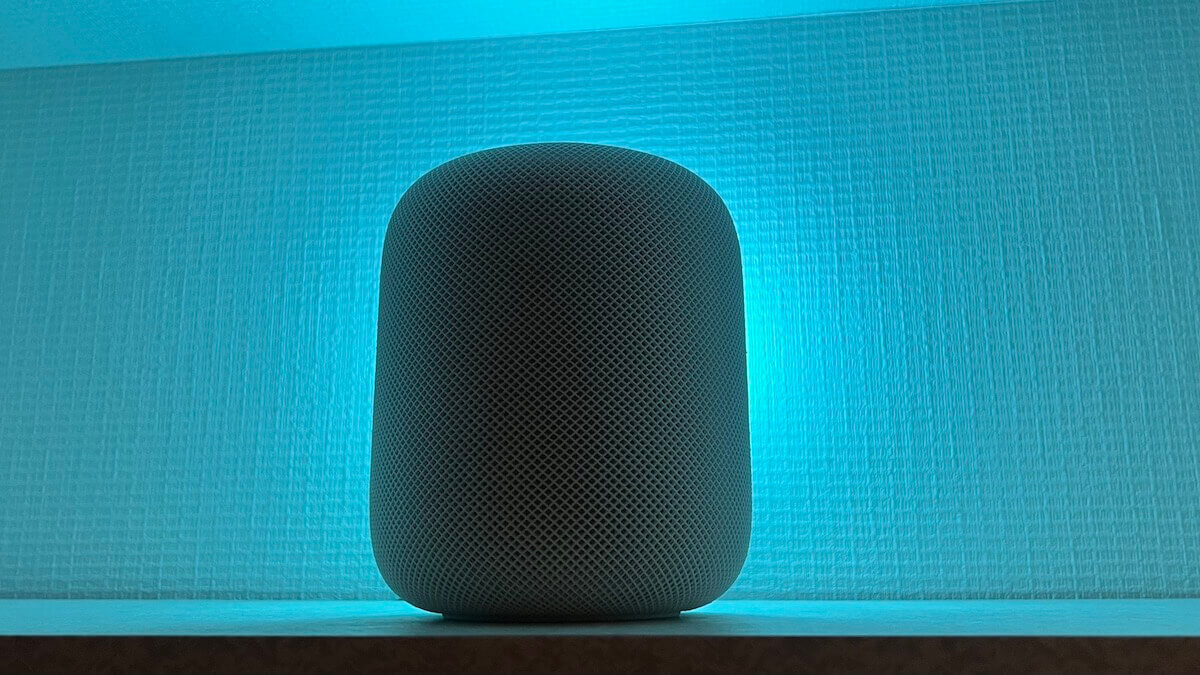 個人的に一番おすすめな場所が、意外にも棚だったりします。汚れにくいし壊れるリスクも低い。音質という意味でも壁に反響しやすく増幅機みたいな効果もあったりするので、最近はもっぱら本棚に住まわせてます。この自由度の高さも大きな強みの一つ。
個人的に一番おすすめな場所が、意外にも棚だったりします。汚れにくいし壊れるリスクも低い。音質という意味でも壁に反響しやすく増幅機みたいな効果もあったりするので、最近はもっぱら本棚に住まわせてます。この自由度の高さも大きな強みの一つ。
布とかの上はダメ
 こんな感じでやわらい布とか敷いてその上に置いたりすると、ビックリするぐらい安っぽい音になります。やっぱり置くならカッチカチの上がいいです。ちなみに一部の木製素材とかは跡がつくらしいので注意。
こんな感じでやわらい布とか敷いてその上に置いたりすると、ビックリするぐらい安っぽい音になります。やっぱり置くならカッチカチの上がいいです。ちなみに一部の木製素材とかは跡がつくらしいので注意。
5. ステレオペア
何台買うべき?
1台で十分
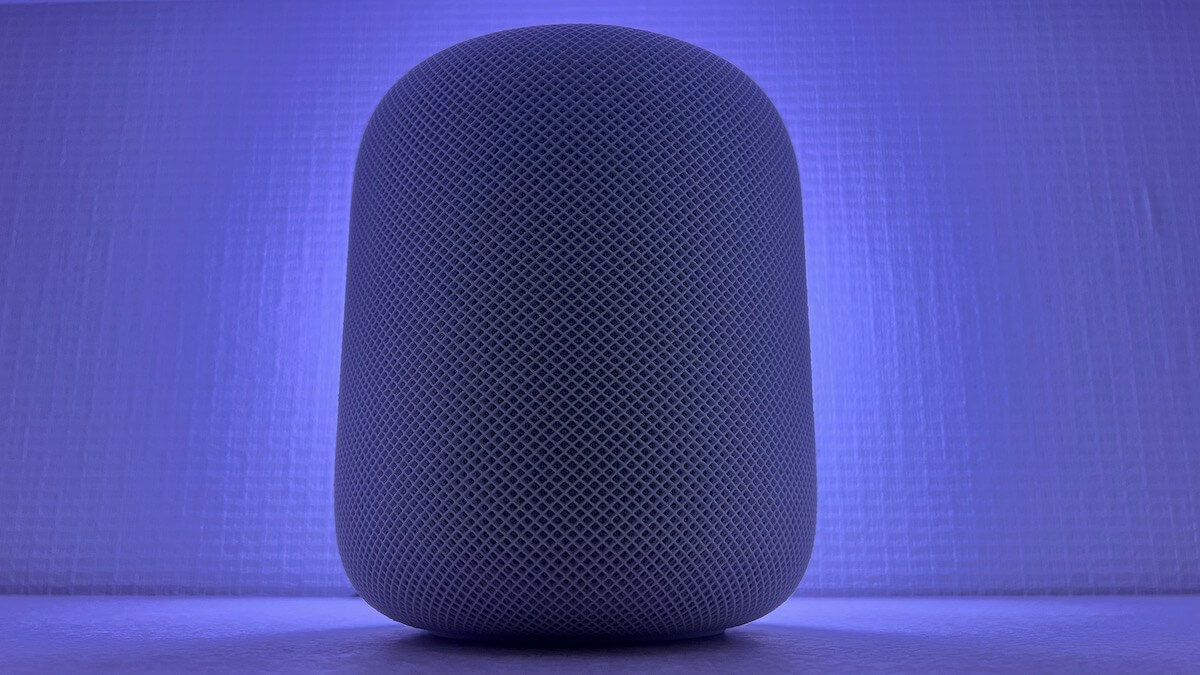 ステレオペアってそんなにヤバいの?と、買う前は何台買うかでめちゃくちゃ悩みましたが、2台買って分かったのは1台でも十分だということです。前述してきた通り自分の欲望は「すでに1台で叶えられている」からです。1台で十分すぎるほど満足しています。
ステレオペアってそんなにヤバいの?と、買う前は何台買うかでめちゃくちゃ悩みましたが、2台買って分かったのは1台でも十分だということです。前述してきた通り自分の欲望は「すでに1台で叶えられている」からです。1台で十分すぎるほど満足しています。
ステレオペアはとても良い
 じゃあ、ステレオペアって微妙なの?ってことなんですが、いやいや。違いが分かるぐらいには違いますよ。部屋全体がより音に包み込まれて、とてもとても幸せになれます。
じゃあ、ステレオペアって微妙なの?ってことなんですが、いやいや。違いが分かるぐらいには違いますよ。部屋全体がより音に包み込まれて、とてもとても幸せになれます。
やっぱり1台では味わえない臨場感があるので脳汁がたくさん出ます。聴き比べればなおのこと、もう抜け出せない、抜け出したくないんだと、1台で音楽を聴くたびに「寂しさを感じてしまう..」そんなカラダになってしまいます。
無意識の満足度
でも人間の脳みそって不思議で、良くも悪くも慣れちゃうんですよ。聴き比べた時って違いが顕著に分かるんですけど、無意識で何気なく聞いてる時の満足度って、ぶっちゃけ同じぐらいじゃない?って思うようになってきました。
できる事は1台でも2台でも同じなわけで、感動のインパクトも小さくはないが大きくもないし、2台分を楽しみたいならある程度は1台の音量を上げればカバーできる。そう考えると、まぁ無理してまで2台揃える必要はないかなと。(所有欲とか見栄え的な満足度はおいといて)
でも正直言うと、僕は2台使ってます。理由は「2台買っちゃったから」ですね。理由はそれだけです。本当に。別にステレオペアにして「うわぁ… 贅沢やなぁ… はぁぁ… 極楽極楽…」なんて思いながら、お気に入りの曲を聴いては「優越感に浸っている」わけではありません。決してそんな事はa
左右の遅延
通信環境によるのかたまに左右で遅延が発生します。スキップした時に音の止まるタイミングが数秒違うとか、回線が混んでたりすると左だけ再生されて右は再生されない的なことも。ちょっと気になるかな?ぐらいの些細なことですが、1台では感じないステレオペア特有の問題だったりします。
ちなみに、左右でチグハグに再生されてしまうとか、そんな致命的な事は今まで一度もないのでそこはご安心を。ワイヤレスなのにめちゃくちゃ安定してると思います。
アドバイス
忙しい人向けにアドバイスするなら、1台と2台では確かな違いはあるけど無理して2台揃える必要はないです。でもお金いっぱい持ってるなら迷わず黙って2台買ってェェ!!って感じですね。いずれにせよ幸せになれるはずです。
6. ドルビーアトモス
感想
 Appleが推してる空間オーディオ。HomePod でも AirPods Pro でも試してみたんですが、確かにドルビーアトモス対応の楽曲を聴くと音が立体的に聞こえるというか、特に AirPods の場合は前頭葉で聴いてる感(物理)があって面白いです。
Appleが推してる空間オーディオ。HomePod でも AirPods Pro でも試してみたんですが、確かにドルビーアトモス対応の楽曲を聴くと音が立体的に聞こえるというか、特に AirPods の場合は前頭葉で聴いてる感(物理)があって面白いです。
ただこれ、面白いけど正直ちょっと気持ち悪いんですよね。音量とかそれぞれの音の聞こえ方が不安定で楽曲ごとの違いもあって、日常のリスニング体験として評価すると不安定ゆえに不快感が勝っちゃうっていう。
当然ですが、お気に入りのプレイリストに対応してる曲と対応してない曲が混ざっちゃうわけで、そうなるともう残念なことになります。ハズレの曲を引くと「靴の中に入ってきた異物(小石や砂)」みたいな嫌な感じがするんですよね…。
この曲とか特に顕著なので、対応機器がある方は聴き比べどうぞ(ミュージックアプリで聴かないとドルビーアトモスで流れません)。なんかバランスが悪いというか微妙な感じわかるかと思います。設定方法(聴き比べ方法)は以下に記載しました。
設定方法
iPhone

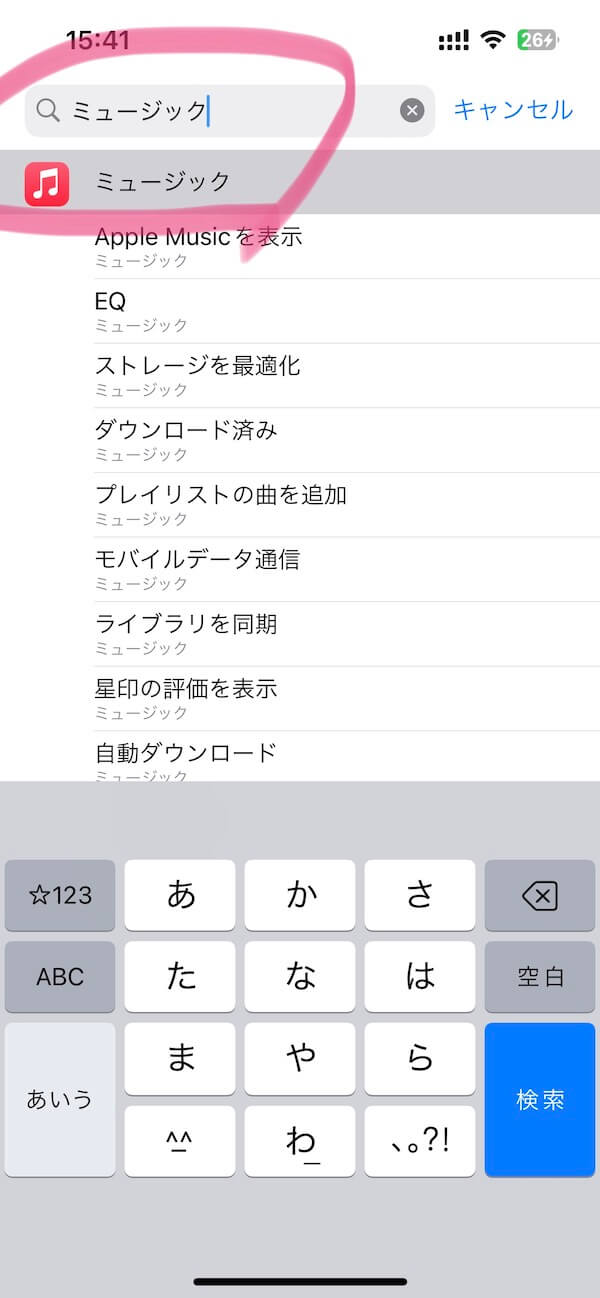
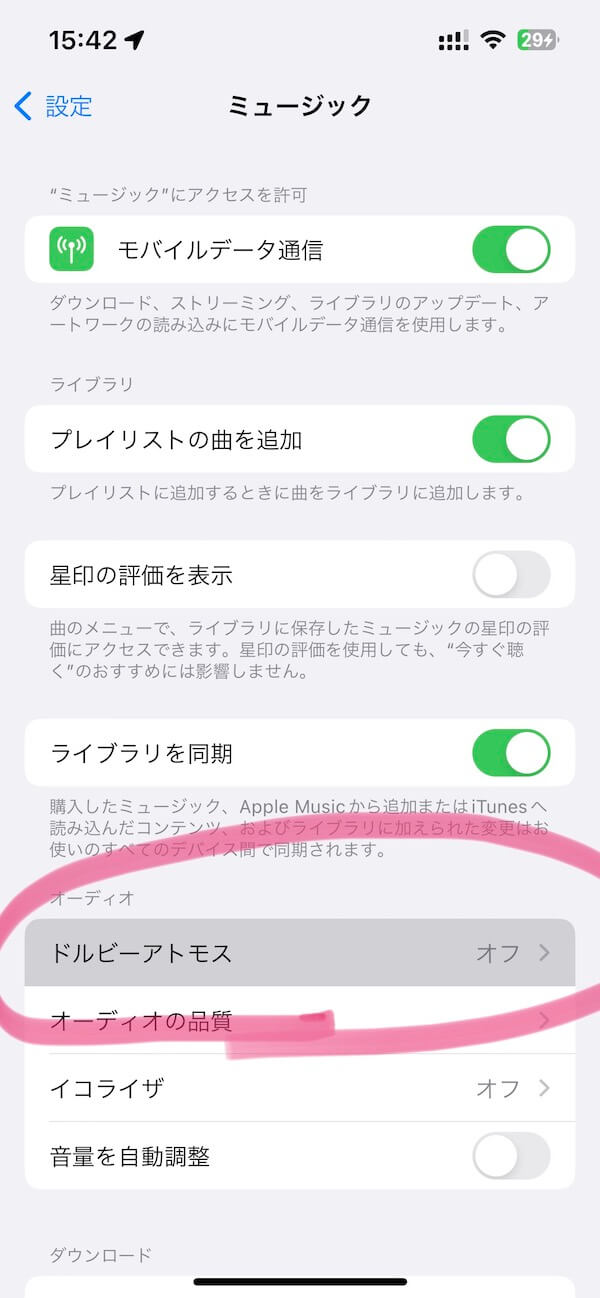
検索バーに「ミュージック」と打ち込んで、一番上に出てきたものをタップ。iPhone場合はオンオフの切り替えが即時で反映されるので比較しやすいかと。
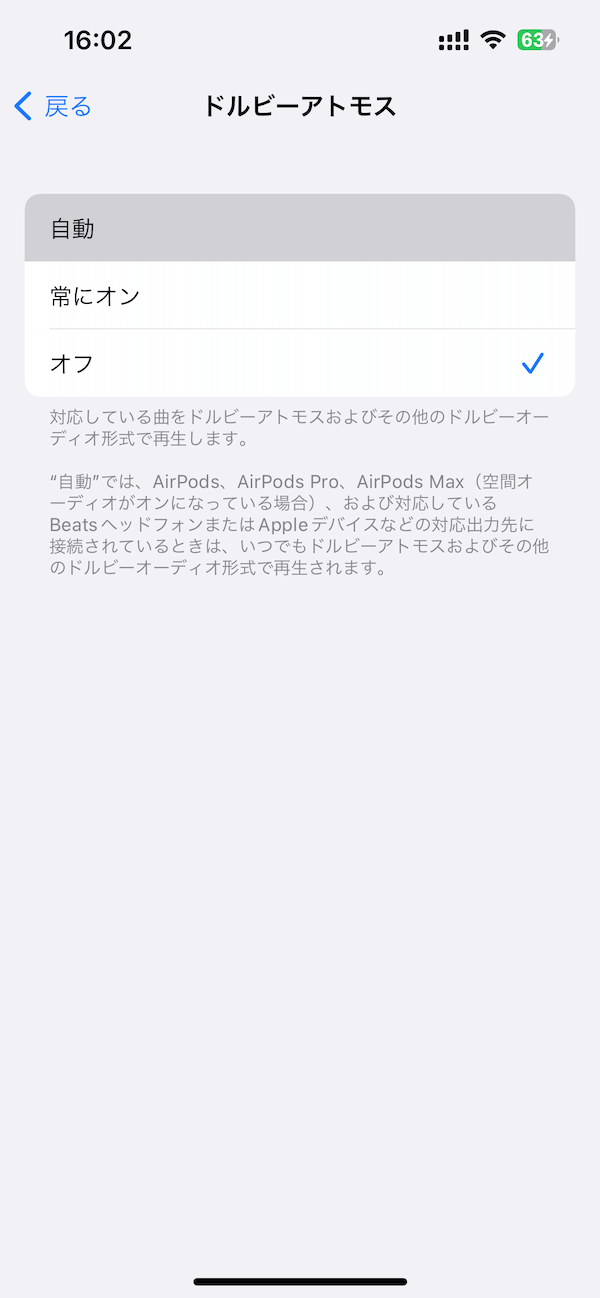
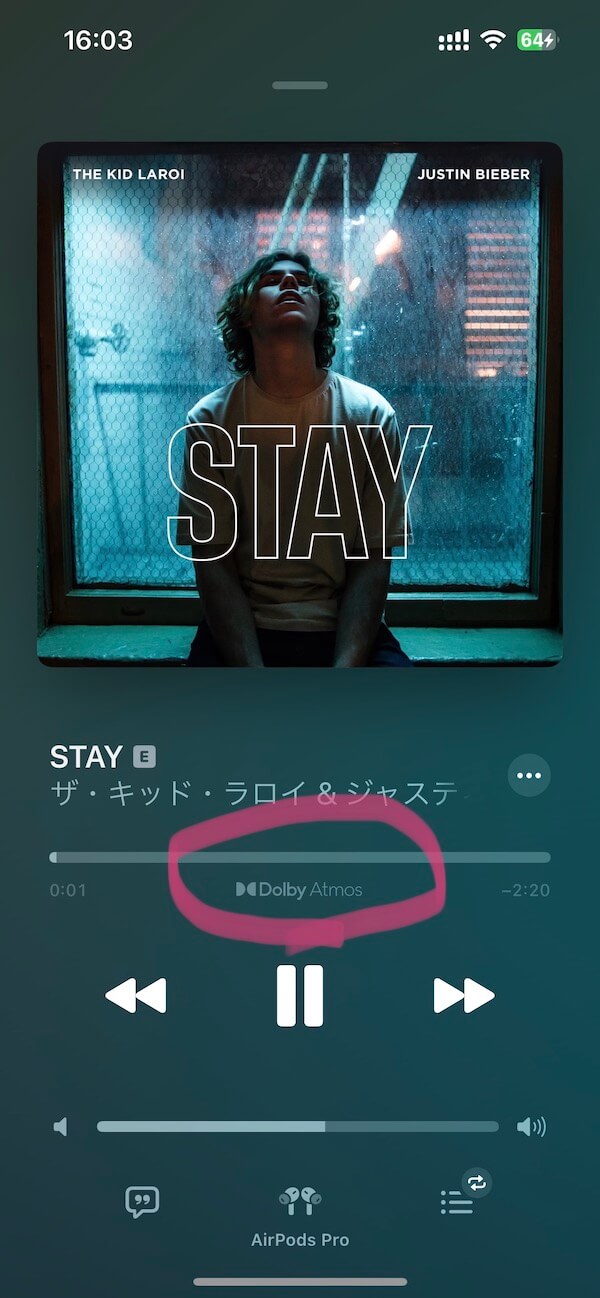
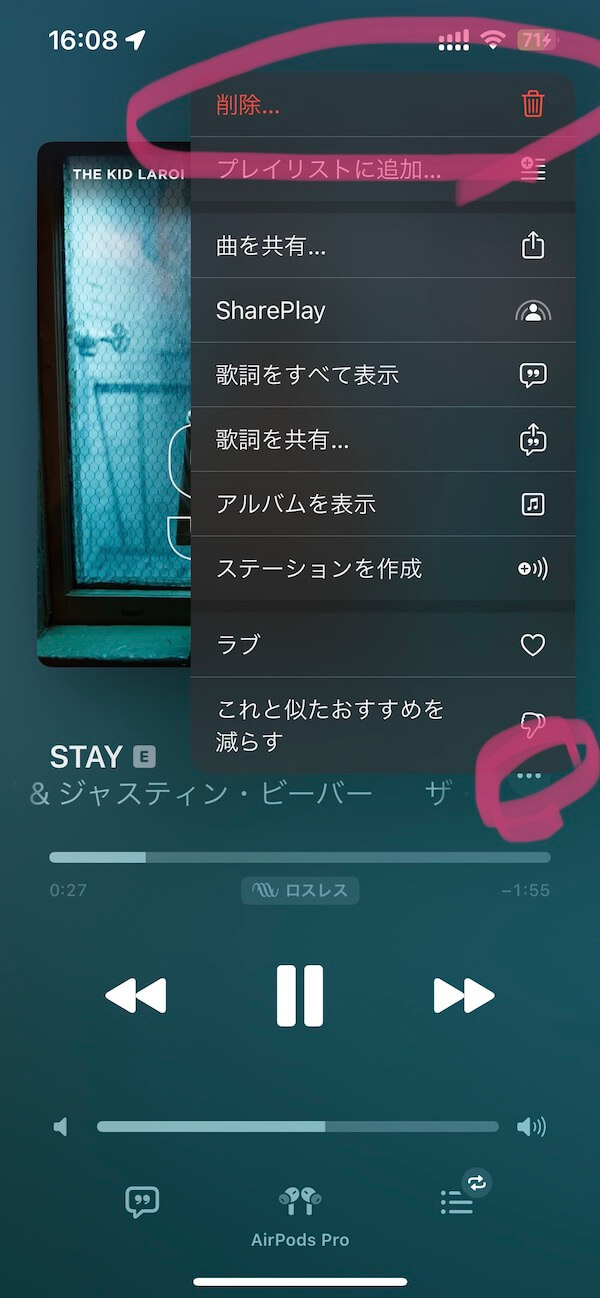
ちゃんと切り替わってるかは表示を見ればわかります。ちなみに、すでにロスレスで「ダウンロードしてる曲」は、ドルビーアトモスの設定をオンにしても反映されない事があるので、その時は一度削除してまた再生させればOK。
HomePod
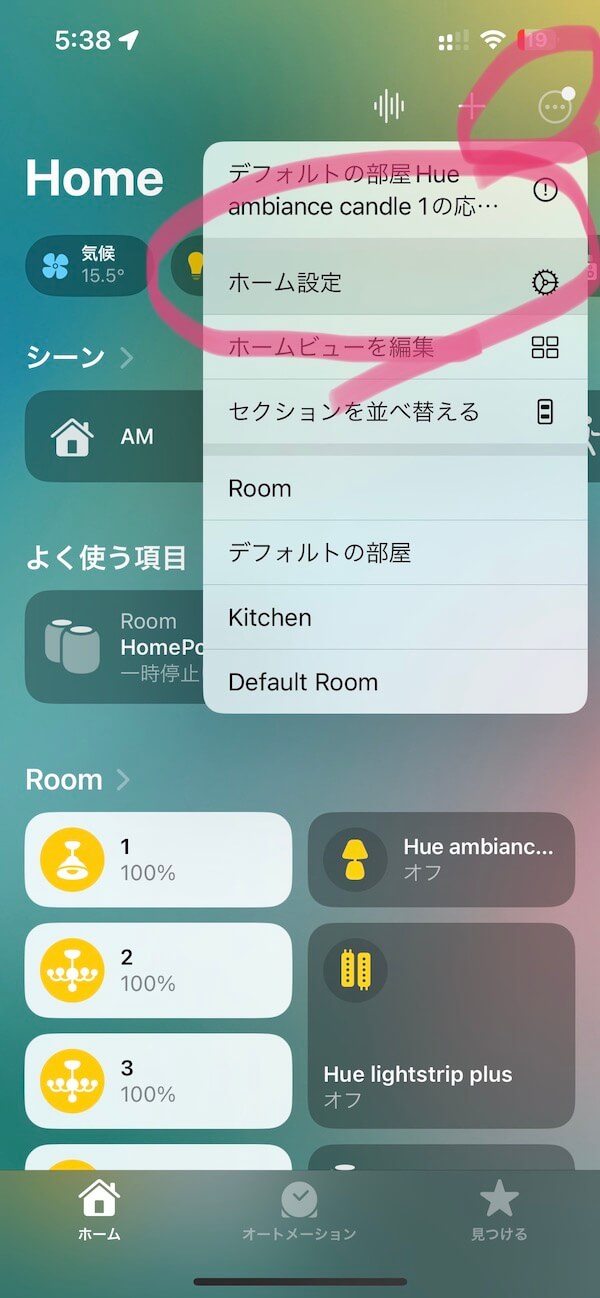
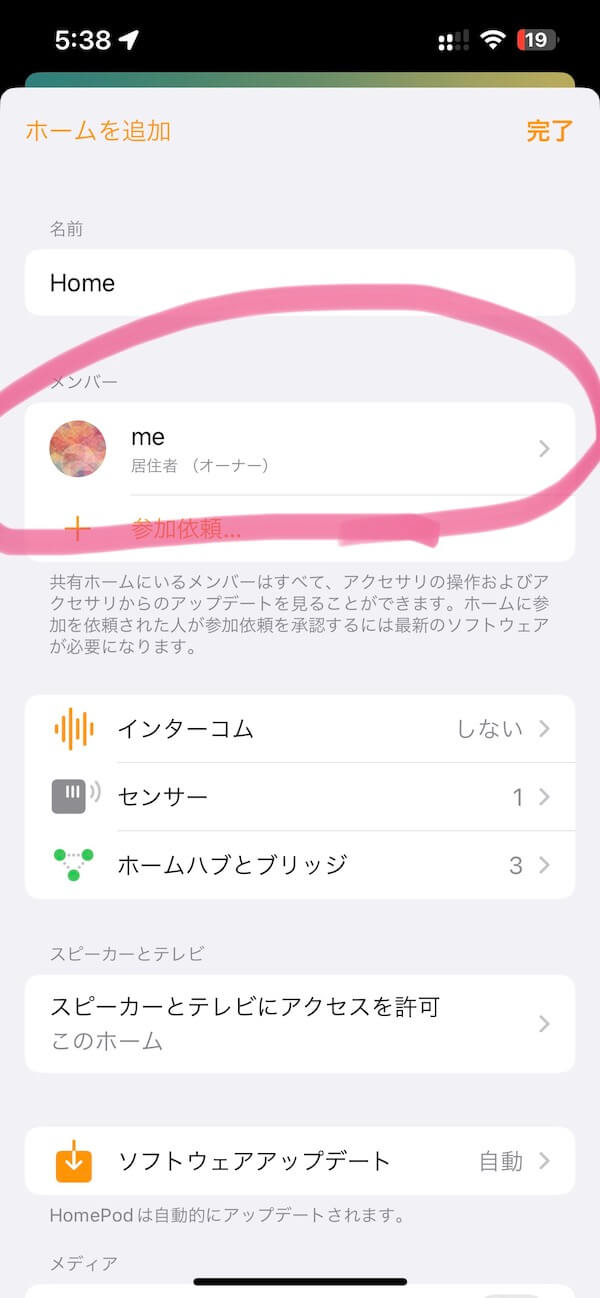
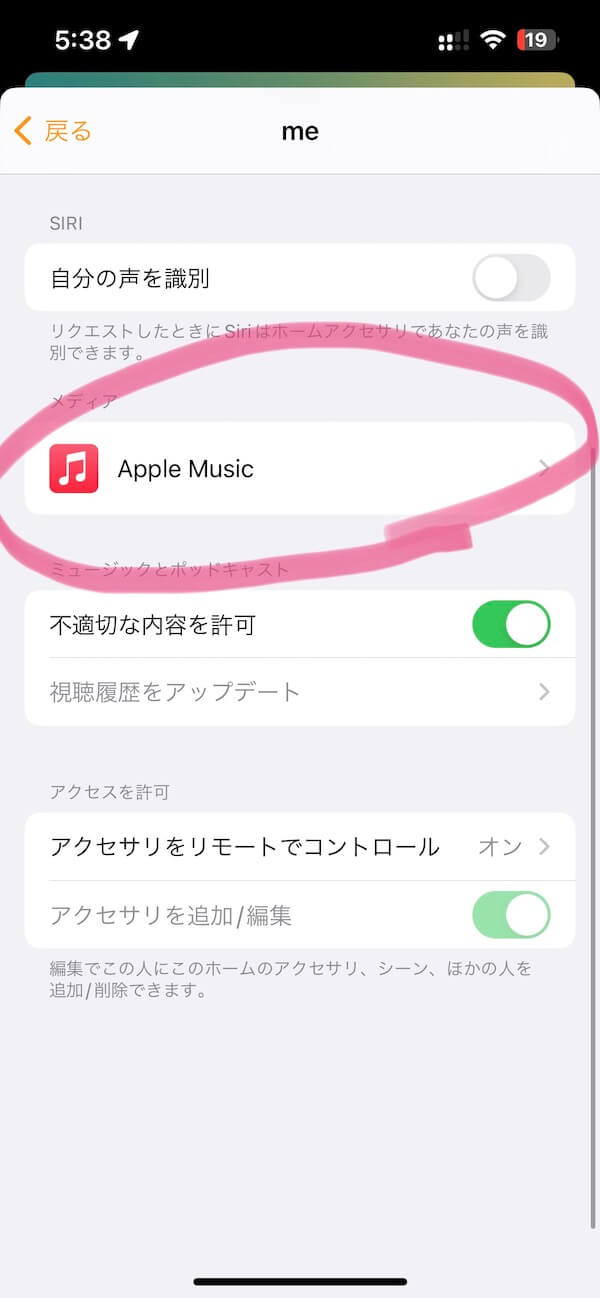
設定はオフに
結局のところ自分には向いてないなって事でオフにしました。僕が神経質すぎるのかもしれませんが、全体的な不安定さがやっぱり気になるというのが理由です。曲によって設定を切り替えるのも現実的ではないし、なんかこうもっとカジュアルに音楽を楽しみたいんですよね。
空間オーディオの良さを少しでも多く伝えたかったんですが、やっぱり聴く曲にもよるし、聴くデバイスでも違うし.. 少なくとも「空間オーディオ=高音質化」ではないので、ちょっとしたオモシロ要素として今は受け止めています。
なんというかドルビーアトモスってそんな感じで、これは「動画に関しても同じ」ような印象でした。ロスレスで十分楽しめちゃうので、特に HomePod では効果を感じづらいのかもしれません。立体的に音が聞こえるって実はそこまで重要じゃないのかも?
7. 価格
本体価格
| 価格 | AppleCare+込 | |
|---|---|---|
| HomePod 2 | 44,800円 | 51,200円 |
| HomePod 1 | 3万円前後 | |
| HomePod mini | 14,800円 | 17,000円 |
第1世代はもう公式で販売してないので、現時点のフリマアプリ相場を参照しています。
HomePod 第1世代
音を存分に楽しみたいなら mini×2台 より 第1世代×1台 を選んだ方が幸せになれるかと思います。音質も良く、IoT家電の操作も十分出来るし、スマートスピーカーとしての完成度はかなり高いですよ。いまだに色褪せない傑作です。
HomePod mini
低音とか大迫力!みたいな事を重視しないのであれば、断然miniがおすすめ。出来ることはほぼ同じで「matter」「温度湿度」にも対応。値段もお手頃で、場所もとらず、コロンとしたフォルムがすごく可愛い。ほとんどの人はminiで十分かと思います。でも、人生で一回でいいから大きい方も試してほしいな(悪魔の囁き)
修理費用
| 保証外修理 | AppleCare+ | |
|---|---|---|
| HomePod 2 | 35,800円 | 4,100円 |
| HomePod 1 | 40,800円 | 3,800円 |
| HomePod mini | 11,800円 | 1,500円 |
「保証外修理」はあまり魅力を感じない価格ですね。特に第1世代。販売も終了し今から保険に入るのも無理だと思うので買い替える方が良さそう。
アップルケア
| 保険料 | 修理費 | 合計 | |
|---|---|---|---|
| HomePod 2 | 4,100円 | 6,400円 | 10,500円 |
| HomePod mini | 1,500円 | 2,200円 | 3,700円 |
- 初期不良なら1年間の保証がある
- 持ち運ばないから壊れるリスクは低い
- 2年後はまた延長料金
って事を考えると難しいところですね。どうしても心配な方や、諸事情で壊す可能性が高いっていう方は入ったほうが良いと思います。とはいえ、第1世代が3年経ってもピンピンしてる上に、Apple製品は全体的にモノ持ちが良い印象なので、僕なら入らないかも。
故障について
 ちなみに、故障については今のところ0です。ハードウェアに関しては不具合や故障など全くなく、今日も元気に音を奏でてくれてます。ほんと10年ぐらいは余裕で使えそう。
ちなみに、故障については今のところ0です。ハードウェアに関しては不具合や故障など全くなく、今日も元気に音を奏でてくれてます。ほんと10年ぐらいは余裕で使えそう。
不具合(バグ)について
 ソフトウェア面では、2021年の冬ごろに「大音量バグ」というとんでもないバグが一時的に発生していました。勝手に音量がMAXになってしまうので、知らずに再生して心臓が破裂する勢いでビックリした記憶があります。死人が出なかったのが不幸中の幸いでした。
ソフトウェア面では、2021年の冬ごろに「大音量バグ」というとんでもないバグが一時的に発生していました。勝手に音量がMAXになってしまうので、知らずに再生して心臓が破裂する勢いでビックリした記憶があります。死人が出なかったのが不幸中の幸いでした。
HomePod の音量100%って「パーリー」なんてレベルじゃなくて「災害」なんですよ。それぐらいデカい。
もちろんとっくの昔に解消している問題なので今は心配しなくても大丈夫です。

にしてもアレは本当にビビったなぁ.. 心臓止まるかと思った
8. 特徴まとめ
メリット・デメリット
- 高音質で大迫力
- おうちカラオケ映画館
- ワイヤレスで操作可
- IoT機器を操作できる
- 置き場の自由度が高い
- 設定が簡単(一瞬)
- iPhoneとの連携:◎
- 公式販売されてない
- 低音が効く
- お値段がお高め
- matter 非対応
- 温度湿度 非対応
- 修理費は高い
メリット:やはりApple製品や AppleMusic との連携が素晴らしい事や、スマートスピーカーとしての機能は充実しています。身の回りを Apple で固めると最高の体験ができます。固めることさえできれば超快適ですよ。
デメリット:逆に言えば Apple製品を持っていない人の選択肢に入らないでしょうし、Apple Music に加入していない人からすると使いにくさを感じると思います。Android派、Spotify派、そういう人には向いてないですね。
オススメできる人・できない人
- 音楽が大好き
- ご近所は大丈夫
- おうち時間が長い
- Apple製品を持ってる
- 少しでも高音質が良い
- スマートホーム化する
- AppleMusic 加入済
- 音質にこだわりが無い
- 音楽をあまり聴かない
- おうち時間が少ない
- ご近所的にきつい
- Wi-Fiがない
- Android派
- Spotify派
Apple Music はあって当たり前みたいなところあるので、もし気になる方はこの機会にぜひ体験してみてください。広告は一切なし。好きな時に、好きなだけ、好きな曲が聴き放題です。

快適すぎてもうこれなしでは生きていけない…
あとがき
HomePod って意外とできる事が多くて語れることが多い、本当に素晴らしいスマートスピーカーです。Apple製品の中でも特にお気に入りの1つなので、僕は壊れるまで使い続けようと思っています。
おうち時間が長い人や、音楽や動画鑑賞が好きな人、スマートホーム化したい人、一人暮らしでもファミリーでも。mini という選択肢もあるので老若男女問わず幅広い層の人々にオススメです。
一家に一台 HomePod があるだけで、普段の生活がより楽しく、より快適に。以上、HomePod 第1世代の長期レビューでした。
第2世代 vs 第1世代
第2世代と第1世代の徹底比較レビューは以下よりどうぞ。